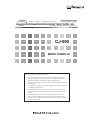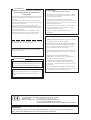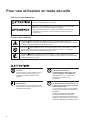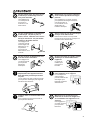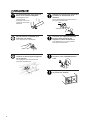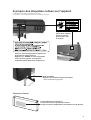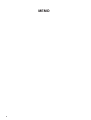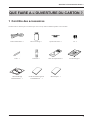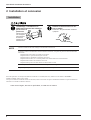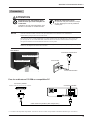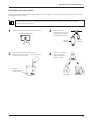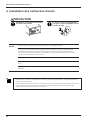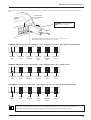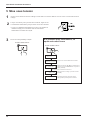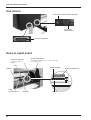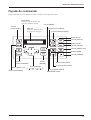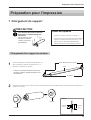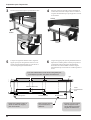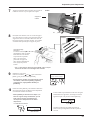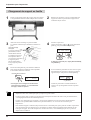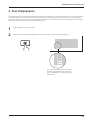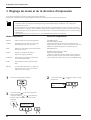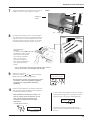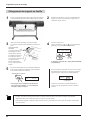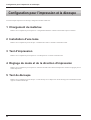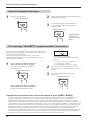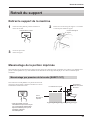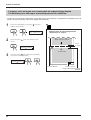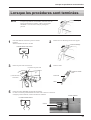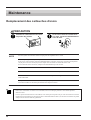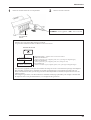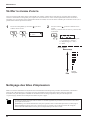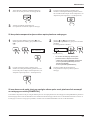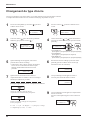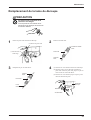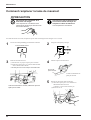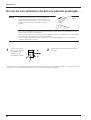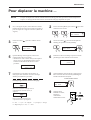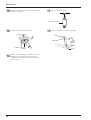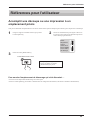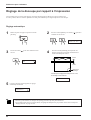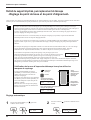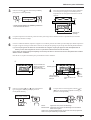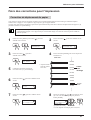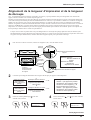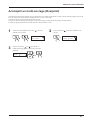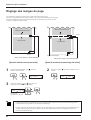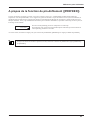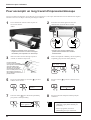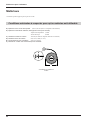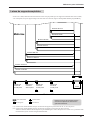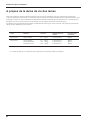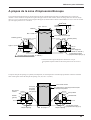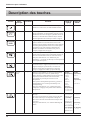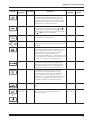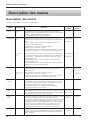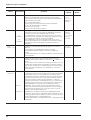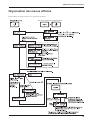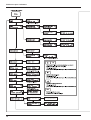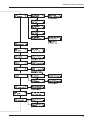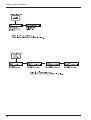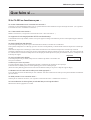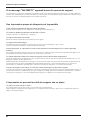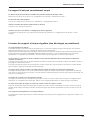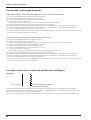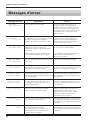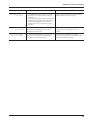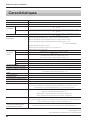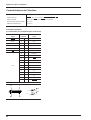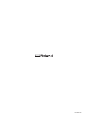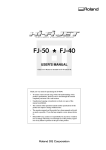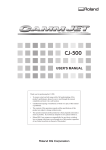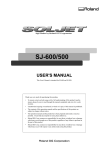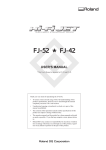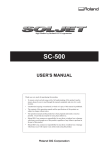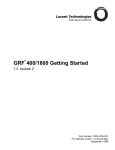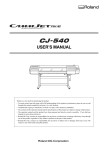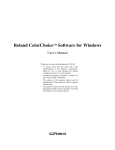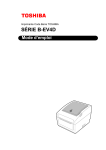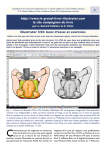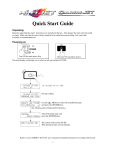Download 1 - Roland
Transcript
CJ-500
MODE D'EMPLOI
Merci beaucoup d'avoir choisi la CJ-500.
•
Pour vous assurer une utilisation correcte et sans danger avec une
parfaite compréhension des prestations de ce produit, veuillez lire la
totalité de ce manuel et conserver ce dernier en un lieu sûr.
•
La copie et le transfert non autorisés de ce manuel, en totalité ou partie
sont interdits.
•
Le contenu de ce manuel et les caractéristiques de ce produit sont sujets
à modifications sans préavis.
•
Le mode d'emploi et le produit ont été préparés et testés au mieux. Si
vous rencontriez toute faute d'impression ou erreur, merci de nous en
informer.
•
Roland DG Corp. n'assume aucune responsabilité concernant toute
perte ou tout dommage direct ou indirect pouvant se produire suite à
l'utilisation de ce produit, quelle que soit la panne qui puisse concerner
une partie de ce produit.
For the USA
FEDERAL COMMUNICATIONS COMMISSION
RADIO FREQUENCY INTERFERENCE
STATEMENT
This equipment has been tested and found to comply with the
limits for a Class A digital device, pursuant to Part 15 of the
FCC Rules.
These limits are designed to provide reasonable protection
against harmful interference when the equipment is operated
in a commercial environment.
This equipment generates, uses, and can radiate radio
frequency energy and, if not installed and used in accordance
with the instruction manual, may cause harmful interference
to radio communications.
Operation of this equipment in a residential area is likely to
cause harmful interference in which case the user will be
required to correct the interference at his own expense.
REMARQUE
Instructions de mise à la terre
Ne modifiez pas la fiche d'alimentation fournie – si elle ne
rentre pas dans votre prise murale, faites installer la bonne
prise par un électricien qualifié.
Consultez un électricien qualifié ou un personnel de
maintenance si les instructions de mise à la terre n'ont pas été
totalement comprises, ou si vous n'êtes pas sûr que le produit
soit correctement mis à la terre.
N'utilisez que des cordons de rallonge à trois câbles ayant
trois prises dont celle de mise à la terre pour recevoir le
cordon d'alimentation du produit.
Réparez ou remplacez immédiatement un cordon
endommagé.
Instructions de fonctionnement
Unauthorized changes or modification to this system can void
the users authority to operate this equipment.
The I/O cables between this equipment and the computing
device must be shielded.
NOTICE
This Class A digital apparatus meets all requirements of the
Canadian Interference-Causing Equipment Regulations.
CLASSE A
PAS D'EMPLOI EN ENVIRONNEMENT DANGEREUX.
N'utilisez pas de produit électrique dans des emplacements
humides ou sujets à l'humidité et ne les exposez pas à la
pluie. Travaillez dans une zone bien éclairée.
DECONNECTEZ LES PRODUITS avant toute intervention :
lorsque vous changez d'accessoire, tel que lames, couteaux,
etc.
REDUISEZ LE RISQUE DE DEMARRAGE
INOPPORTUN. Assurez-vous que le commutateur est en
position OFF avant tout branchement.
Pour le Canada
CLASS A
LIBEREZ LA ZONE DE TRAVAIL. Les zones encombrées
et le mobilier peuvent entraîner des accidents.
AVIS
UTILISEZ LES ACCESSOIRES RECOMMANDES.
Consultez le mode d'emploi pour connaître les accessoires
recommandés. L'emploi d'accessoires incorrects peut blesser
les utilisateurs.
NE LAISSEZ JAMAIS UN PRODUIT FONCTIONNER
SANS SURVEILLANCE. ETEIGNEZ-LE . Ne laissez pas le
produit seul tant qu'il n'est pas totalement arrêté.
Cet appareil numérique de la classe A respecte toutes les
exigences du Règlement sur le matériel brouilleur du
Canada.
ROLAND DG CORPORATION
1-6-4 Shinmiyakoda, Hamamatsu-shi, Shizuoka-ken, JAPAN 431-2103
MODEL NAME
: See the MODEL given on the rating plate.
RELEVANT DIRECTIVE : EC MACHINERY DIRECTIVE (98/37/EC)
EC LOW VOLTAGE DIRECTIVE (73/23/EEC)
EC ELECTROMAGNETIC COMPATIBILITY DIRECTIVE (89/336/EEC)
ATTENTION
C'est un produit de classe A. En environnement domestique, ce produit peut causer des interférences
radio, auquel cas l'utilisateur peut avoir à prendre les mesures adéquates.
Table des matières
Lorsque les procédures sont
terminées ..................................................................... 37
Maintenance .............................................................. 38
Pour une utilisation en toute
sécurité ......................................................................... 2
A propos des étiquettes collées sur
l'appareil ..................................................................... 5
Que faire à l'ouverture du carton ....................... 7
1
Contrôle des accessoires ........................................ 7
2
Installation et connexion .......................................... 8
3
Fixation du flacon de vidange ............................. 10
4
Installation des cartouches d'encre .................... 12
5
Mise sous tension ................................................. 14
Noms des différentes parties ..................... 15
Vue avant ...................................................................... 15
Vue arrière .................................................................... 16
Sous le capot avant ..................................................... 16
Façade de commande ................................................ 17
Cinq modes ................................................................ 18
Préparation pour l'impression .................. 19
1 Chargement du support ...................................... 19
2 Test d'impression .................................................... 23
3 Réglage du mode et de la direction d'impression ...... 24
Préparation pour la découpe ...................... 25
1 Chargement du support ......................................... 25
2 Installation d'une lame ............................................ 29
3 Test de découpe ...................................................... 30
Configuration pour l'impression et la
découpe ........................................................................ 32
Envoi des données d'impression/
découpe ......................................................................... 33
Retrait du support ................................ 35
Remplacement des cartouches d'encre ................... 38
Vérifier le niveau d'encre ............................................ 40
Nettoyage des têtes d'impression ............................. 40
Changement du type d'encre ..................................... 42
Remplacement de la lame de découpe ................... 43
Comment remplacer la lame de massicot ............... 44
Nettoyage ...................................................................... 45
En cas de non-utilisation durant une période
prolongée … ........................................................... 46
Pour déplacer la machine... ....................................... 47
Références pour l'utilisateur ...................... 49
Accomplir une découpe ou une impression à un
emplacement précis .................................................... 49
Réglage de la découpe par rapport à l'impression 50
Retrait du support imprimé, puis replacement et découpe Réglage du point de base et du point d'alignement ............ 52
Faire des corrections pour l'impression ................... 57
Alignement de la longueur d'impression et de la
longueur de découpe ...................................................... 59
Accomplir un multi-encrage (Overprint) ................... 61
Réglage des marges de page ................................... 62
A propos de la fonction de pré-défilement
([PREFEED]) .......................................................... 63
Pour accomplir un long travail d'impression/
découpe ........................................................................ 64
Réglage de la hauteur des têtes d'impression ........ 65
Matériaux ................................................................ 66
A propos de la durée de vie des lames ................... 68
A propos de la zone d'impression/découpe ............ 69
Description des touches ..................... 70
Description des menus ................................... 72
Description des menus ........................................... 72
Organisation des menus affichés .............................. 75
Que faire si ... ........................................................... 79
Retirez le support de la machine .............................. 35
Massicotage de la portion imprimée ......................... 35
Messages d'erreur ............................................... 84
Caractéristiques .................................................... 86
Windows® est une marque déposée de Microsoft® Corporation aux Etats-Unis et/ou dans d'autres pays.
IBM est une marque déposée d'International Business Machines Corporation.
Macintosh est une marque déposée d'Apple Computer, Inc. aux Etats-Unis et/ou dans d'autres pays.
Les autres noms de sociétés et noms de produits sont des marques déposées de leurs détenteurs respectifs
COLORCHOICE® est une marque déposée à U.S. Patent Office.
Copyright © 1999 ROLAND DG CORPORATION
1
Pour une utilisation en toute sécurité
Avis sur les avertissements
Utilisé pour avertir l'utilisateur d'un risque de décès ou de blessure grave en
cas de mauvaise utilisation de l'appareil.
Utilisé pour avertir l'utilisateur d'un risque de blessure ou de dommage
matériel en cas de mauvaise utilisation de l'appareil.
* Par dommage matériel, il est entendu dommage ou tout autre effet
indésirable sur la maison, tous les meubles et même les animaux
domestiques.
À propos des symboles
Le symbole
attire l'attention de l'utilisateur sur les instructions importantes ou les
avertissements. Le sens précis du symbole est déterminé par le dessin à l'intérieur du triangle.
Le symbole à gauche signifie "danger d'électrocution".
Le symbole
avertit l'utilisateur de ce qu'il ne doit pas faire, de ce qui est interdit. La chose
spécifique à ne pas faire est indiquée par le dessin à l'intérieur du cercle. Le symbole à
gauche signifie que l'appareil ne doit jamais être démonté.
Le symbole
prévient l'utilisateur de ce qu'il doit faire. La chose spécifique à faire est
indiquée par le dessin à l'intérieur du cercle. Le symbole à gauche signifie que le fil électrique
doit être débranché de la prise.
Ne pas démonter, réparer ou
modifier.
Le non-respect de cette consigne pourrait
causer un incendie ou provoquer des
opérations anormales entraînant des
blessures.
Mettre l'appareil à la masse avec une
prise de terre.
Le non-respect de cette consigne pourrait
entraîner des décharges électriques en cas
de problème mécanique.
2
Utiliser seulement avec une
alimentation de mêmes
caractéristiques électriques que
celles indiquées sur l'appareil.
Une négligence à ce niveau pourrait
provoquer un incendie ou une
électrocution.
Ne pas utiliser si l'appareil est dans
un état anormal (c'est-à-dire s'il y a
émission de fumée, odeur de brûlé,
bruit inhabituel etc.).
Le non-respect de cette consigne pourrait
provoquer un incendie ou des décharges
électriques.
Couper immédiatement l'alimentation
secondaire et ensuite l'alimentation
principale. Débranchez le fil électrique et
contactez votre revendeur ou votre centre
de service agréé par la société Roland DG.
Ne pas utiliser avec une fiche ou un
fil électrique endommagé ou avec
une prise mal fixée.
Débrancher le fil lorsque l'appareil
reste inutilisé pendant une longue
période.
Une négligence à
ce niveau pourrait
provoquer un
incendie ou une
électrocution.
Une négligence à ce niveau pourrait
provoquer des décharges électriques,
une électrocution ou
un incendie dû à une
détérioration de
l'isolation électrique.
Ne pas endommager ou modifier le
fil électrique. Ne pas le plier, le
tordre, l'étirer, l'attacher ou le serrer
de façon excessive. Ne pas mettre
d'objet ou de poids dessus.
Saisir la fiche et non le fil électrique
lorsque vous débranchez.
Débrancher en tirant sur le fil pourrait
l'endommager et risquer de provoquer un
incendie ou une électrocution.
Une négligence à
ce niveau pourrait
endommager le fil
électrique ce qui
risquerait de
provoquer une
électrocution ou un
incendie.
Ne pas essayer de débrancher le fil
avec des mains mouillées.
Une négligence à
ce niveau pourrait
provoquer des
décharges
électriques.
Le déballage, l'installation et le
déplacement de l'appareil doivent
être effectués par deux personnes
ou plus.
Le non-respect de cette consigne pourrait
provoquer des dommages pour l'appareil
entraînant des blessures.
Installer dans un endroit stable et de
niveau.
Sinon l'appareil pourrait se renverser et
provoquer des blessures.
Ne pas introduire de liquide, d'objet
métallique ou inflammable dans
l'appareil.
Ce genre de
matériel peut
provoquer un
incendie.
Utiliser les vis fournies pour bien
fixer l'appareil sur le support.
Le non-respect de
cette consigne
pourrait entraîner des
dommages pour
l'appareil entraînant
des blessures.
Manipuler avec précaution pour
éviter de se coincer les doigts lors
de l'installation de l'appareil sur le
support.
Une négligence à
ce niveau pourrait
provoquer des
blessures.
3
Le rouleau doit être placé quand la
barre est en position adéquate.
Une négligence à ce
niveau pourrait
provoquer la chute du
rouleau et causer des
blessures.
Débloquer le mécanisme d'arrêt des
roulettes du stand avant de le
déplacer.
Sinon l'appareil pourrait se renverser et
provoquer des blessures.
LIBRE
VERROUILLE
Ne pas toucher l’extrémité de la
lame avec vos doigts.
Vous risqueriez de vous blesser.
S'assurer que l'appareil est hors
tension avant d'essayer de
remplacer la lame de massicot.
Une négligence à ce niveau pourrait
provoquer des blessures.
Ne pas mettre les mains dans
l'espace du devant quand l'appareil
est en marche.
Si de l'encre entre en contact avec
les yeux, rincer immédiatement à
l'eau.
Une négligence à ce niveau pourrait
provoquer des blessures.
Ranger les cartouches d'encre hors
de portée des enfants.
4
À propos des étiquettes collées sur l'appareil
Ces étiquettes sont collées à l'extérieur de l'appareil.
Les dessins suivants indiquent l'endroit et le contenu des messages.
Ne pas mettre les
mains dans l'espace
devant le traceur
quand celui-ci est
en marche.
Ouvrir le capot avant pendant l’impression
provoque un arrêt d’urgence.
Appuyer sur “PAUSE” si, pour toute autre
raison qu’une urgence, vous désirez
suspendre momentanément l’impression.
Nom du modèle
Étiquette des caractéristiques électriques
Utiliser l'alimentation appropriée
Cartouche d'encre
Ne pas démonter la cartouche.
Conserver hors de la portée des enfants.
Ne pas conserver températures trop hautes ou trop basses.
5
MEMO
6
Que faire à l'ouverture du carton ?
QUE FAIRE A L'OUVERTURE DU CARTON ?
1 Contrôle des accessoires
Vérifiez la liste ci-dessous pour vous assurer que vous avez reçu tous les éléments expédiés avec la machine.
Cordon d'alimentation : 1
Flacon de vidange : 1
Capuchon de flacon : 1
Vis : 2
Lame : 1
Porte-lame : 1
Cutter de remplacement : 1
Kit de nettoyage : 1
CD-ROM Roland
COLORCHOICE® : 1
Guide d'installation Roland
COLORCHOICE® : 1
Mode d'emploi : 1
7
Que faire à l'ouverture du carton ?
2 Installation et connexion
Installation
Le déballage, l'installation et le
déplacement doivent être effectués
par au moins 2
personnes.
Installez la machine dans un lieu
plan et stable.
Autrement, elle peut basculer et blesser
quelqu'un.
Ne pas respecter
ces consignes
peut entraîner
la chute de
l'appareil et donc
des blessures
NOTE
Veillez à installer le flacon de vidange avant de mettre sous tension.
N'installez jamais la machine dans l'une des situations suivantes, sous peine de panne ou de fonctionnement
défectueux:
Emplacement où la surface est instable ou non plane.
Emplacement avec parasites électriques excessifs.
Emplacement avec humidité ou poussières excessives.
Emplacement mal aéré, car la CJ-500 produit de la chaleur durant son fonctionnement.
Emplacement soumis à des vibrations excessives.
Emplacement exposé à une forte lumière ou directement au soleil.
Ne montez jamais sur le stand de la machine car cela peut l'endommager.
Ne placez pas d'objet sur la machine car cela peut entraîner des pannes.
Pour une explication sur la façon d'assembler la machine et son stand (PNS-501), référez-vous au feuillet "ASSEMBLY
INSTRUCTIONS" fourni avec le stand.
Lorsque vous utilisez la machine montée sur un stand, veillez à lui assurer un espace d'installation suffisant. L'espace d'installation
nécessaire à ce modèle est donné ci-dessous.
2700 mm en largeur, 900 mm en profondeur, et 1500 mm en hauteur
8
Que faire à l'ouverture du carton ?
Connexion
ATTENTION
N'utilisez qu'une alimentation de la
même tension que celle indiquée sur
la machine.
L'utilisation de toute autre alimentation peut
entraîner un incendie ou une électrocution.
NOTE
Mettez la machine à la terre.
Ne pas faire cela peut entraîner un risque
de choc électrique en cas de problèmes
mécaniques.
Avant de connecter le câble, assurez-vous que l'alimentation de l'ordinateur et le commutateur
d'alimentation principal de la CJ-500 sont éteints.
Fixez de façon sûre le cordon d'alimentation, le câble d'entrée/sortie de l'ordinateur, etc. pour qu'il n'y ait
pas de risque de voir un cordon débranché, entraînant une erreur durant le fonctionnement. Ne pas faire
cela pourrait entraîner un fonctionnement anormal voire une panne.
Positionnez le cordon d'alimentation et le câble d'interface (parallèle) de façon à ne pas vous prendre les pieds
dedans lors du déplacement autour de la machine..
Vue arrière
Connecteur d'alimentation
Cordon d'alimentation
Connecteur parallèle
Prise secteur
Cordon d'alimentation
Pour les ordinateurs PC IBM ou compatibles PC
Connecteur parallèle
Fixez le câble en place avec les crochets.
Connecteur parallèle
Câble d'interface parallèle (câble d'imprimante)
* Les câbles sont disponibles séparément. Vous devez choisir un câble correspondant au modèle d'ordinateur que vous utilisez.
9
Que faire à l'ouverture du carton ?
Pour Macintosh
La connexion à un Macintosh nécessite des éléments optionnels tels qu'une carte d'extension ou un câble spécial. Pour plus
d'informations sur les élements optionnels nécessaires et les réglages de connexion, contactez un revendeur Roland.
3 Fixation du flacon de vidange
* Le tube de shuntage et le couvercle du bidon de vidange sont nécessaires lors du déplacement de la machine. Veillez à ne pas les perdre.
1
Détachez le tube de shuntage des extrèmités de tube
dépassant à la surface inférieure du côté droit de la
machine.
2
Passez les tubes au travers du trou principal dans le
couvercle du flacon de vidange, et alignez ce dernier
avec les trous prépercés.
Fixez-le avec les vis fournies.
Tubes
Tube de
shuntage
3
Couvercle de fixation du flacon
de vidange
Retirez le couvercle du flacon de vidange et fixez ce dernier à la machine en le
tournant dans le sens de la flèche. Alignez le pas de vis du flacon avec celui du
couvercle, et vissez le flacon sans appliquer de force excessive. Laissez le en place
tant que vous ne déplacez pas la machine et qu'il n'est pas nécessaire de le vider parce
qu'il est plein.
Flacon de
vidange
10
Que faire à l'ouverture du carton ?
Evacuation de l'encre rejetée
Lorsque l'encre atteint la limite supérieure (Upper Limit) du flacon de vidange, ou lorsque vous déplacez la machine, suivez les étapes cidessous pour jeter l'encre usagée.
Si vous tachez vos mains ou vos vêtements avec de l'encre, lavez-les dès que possible. L'encre peut être difficile à
retirer si vous la laissez sécher.
1
Pressez la touche [POWER] pour éteindre l'appareil.
La diode POWER s'éteint
2
Retirez le flacon de
vidange et replacez le tube
de shuntage sur les tubes
qui dépassent du chassis.
Flacon de
vidange
3
Placez un matériau absorbant le liquide et
combustible, tel qu'un papier ou un tissu dans un sac
plastique et versez-y l'encre.
4
Tube de
shuntage
Fermez le sac plastique
et jetez-le avec vos
déchets combustibles
ou faites-le brûler.
Matériau
combustible tel que
papier ou tissu
Incinération
Combustible
11
Que faire à l'ouverture du carton ?
4 Installation des cartouches d'encre
PRECAUTION
Stockez les cartouches d'encre hors
de portée des enfants.
NOTE
Si de l'encre entre en contact avec
vos yeux, rincez immédiatement ces
derniers à l'eau.
Ne retirez jamais les cartouches d'encre excepté lorsque vous expédiez la CJ-500.
Si de l'encre vient à manquer, remplacez immédiatement la cartouche vide par une cartouche d'encre
spécifiquement conçue pour la CJ-500 (voir "Maintenance -- Remplacement des cartouches d'encre").
N'essayez pas de remplir et de ré-utiliser une cartouche d'encre vide. Si une cartouche d'encre est retirée,
remplacez-la immédiatement par une nouvelle.
N'essayez pas de démonter une cartouche d'encre
Les cartouches d'encre non utilisées doivent être stockées non ouvertes à une température allant de -20°C à
40°C
Si une cartouche d'encre tombe, le choc consécutif à la chute peut endommager la cartouche et la rendre
inutilisable.
- Si vous tachez vos mains ou vos vêtements avec de l'encre, lavez-les dès que possible. L'encre peut être difficile à
retirer si vous la laissez sécher.
- Une fois qu'une cartouche a été installée, ne la retirez pas jusqu'à ce que toute son encre ait été utilisée. L'insertion et
le retrait fréquents peuvent entraîner l'entrée d'air dans le tube d'alimentation d'encre et une chute de qualité
d'impression due à la disparition de points ou équivalent.
12
Que faire à l'ouverture du carton ?
Insérez les cartouches d'encre dans les emplacements prévus à cet effet. Insérez chaque cartouche fermement aussi loin qu'elle puisse
aller.
Emplacements
pour cartouches
d'encre
PIGMENT = encre à pigments
DYE = encre à colorants
Quand vous insérez la cartouche, assurez-vous qu'elle est insérée
dans l'emplacement correspondant à sa couleur.
PIGMENT CMYKLcLm (encres à pigments : cyan, magenta, jaune, noir, cyan léger et magenta léger)
PIGMENT
Noir
PIGMENT
Cyan
PIGMENT
Magenta
PIGMENT
Cyan
léger
PIGMENT
Magenta
léger
PIGMENT
Jaune
PIGMENT CMYKOrGr (encres à pigments : cyan, magenta, jaune, noir, orange et vert)
PIGMENT
Noir
PIGMENT
Cyan
PIGMENT
Magenta
PIGMENT
Orange
PIGMENT
Vert
PIGMENT
Jaune
DYE CMYKLcLm (encres à colorants : cyan, magenta, jaune, noir, cyan léger et magenta léger)
DYE
Noir
DYE
Cyan
DYE
Magenta
DYE
Cyan
léger
DYE
Magenta
léger
DYE
Jaune
A la mise sous tension pour la première fois, ou à l'allumage après avoir retiré l'encre, le système exécute une
procédure d'aspiration d'encre pour l'amorçage (Ink Feel). Cette procédure prend plusieurs minutes.
13
Que faire à l'ouverture du carton ?
5 Mise sous tension
1
2
Assurez-vous de monter le flacon de vidange avant de mettre sous tension. Référez-vous à la section "3 Fixation du flacon de
vidange".
Lorsque vous utilisez pour la première fois la machine, réglez sur ON
le commutateur d'alimentation principal situé à l'arrière de la machine.
* Laissez ce commutateur d'alimentation sur ON et vous éteindrez et
rallumerez chaque jour la machine à l'aide du commutateur
d'alimentation secondaire de la façade.
3
Pressez la touche [POWER] en façade.
La diode POWER s'allume
A la première mise sous tension, ou
après avoir retiré l'encre
La diode POWER s'allume
Roland CJ-500
Ver.1.00
Roland CJ-500
UNKNOWN INK TYPE
Aucune encre n'est installée dans la machine.
SELECT INK TYPE
PIG.CMYKLcLm
Utilisez les touches [ ] [ ] pour sélectionner le
type d'encre que vous allez installer et pressez la
touche [ENTER].
PIG. CMYKLcLm/PIG. CMYKOrGr/DYE CMYKLcLm
14
INSTALL
DRAIN TANK
Fixez le flacon de vidange et pressez la touche
[ENTER].
NOW FILLING INK
Le système exécutera l'aspiration d'encre.
Cette procédure prendra plusieurs minutes.
Noms des différentes parties
Noms des différentes parties
Vue avant
NOTE
Si vous laissez la tête d'impression à découvert durant une longue période (par exemple, si vous ouvrez le capot
avant pendant qu'une impression est en cours au milieu du rail), les têtes d'impression peuvent se boucher et,
dans certains cas, souffrir de dommages irréparables.
Lorsque le chariot d'impression est stoppé au milieu du rail, pressez la touche [POWER] pour éteindre la
machine. Le chariot se déplace alors jusqu'à son compartiment où les têtes d'impression sont alors recouvertes.
Ne touchez pas le rail et ne placez pas
les mains dans le compartiment de
droite, excepté pour régler la hauteur de
la tête d'impression. Toucher cette zone
peut entraîner des dépots de graisse ou
d'encre sur vos doigts et entraîner une
diminution de la qualité de l'image.
Rail
Ne placez pas vos mains à l'intérieur
Levier de blocage
du support
Capot avant
Si ce capot est ouvert durant l'impression ou la
découpe, cela entraîne un arrêt d'urgence.
Façade de
commande
Compartiments
pour cartouches
d'encre
Flacon de
vidange
15
Noms des différentes parties
Vue arrière
Commutateur d'alimentation principal
Connecteur
d'alimentation
Connecteur parallèle
Sous le capot avant
Chariot de découpe
Il supporte la lame de
découpe.
Chariot d'impression
Si la machine n'imprime pas, ce chariot reste dans
son compartiment.
Rail
Bande de téflon
Plateau
Galet
d'entraînement
16
Roulette
Plateau
Galet d'entraînement
Noms des différentes parties
Façade de commande
Pour plus d'informations sur les différentes touches, consultez la "Description des touches".
Diode BUSY
Clignote lorsque des données sont
reçues de l'ordinateur connecté.
Touche [MENU]
Touche
[TEST PRINT]
Touche [CUT CONFIG]
Afficheur
Présente les différents menus
de réglage et les messages.
Touche [PRINT CONFIG]
Diode SETUP
Touche [SETUP]
Diode PAUSE
Touche [PAUSE]
Touche [SHEET CUT]
Diode POWER
Touche [POWER]
Touche
[TOOL UP/DOWN]
Touche [TEST CUT]
([
Touche [CLEANING]
Touche
[ENTER]
Touches flèches
] [ ] [
] [
])
Diode ALIGN POINT
Touche [ALIGN POINT]
Touche [BASE POINT]
Diode BASE POINT
17
Cinq modes
Cinq modes
La CJ-500 dispose des cinq modes de fonctionnement suivants.
18
Préparation pour l'impression
Préparation pour l'impression
1 Chargement du support
PRECAUTION
Les rouleaux de matériau doivent
être placés à l'emplacement prédéterminé.
Laizes acceptables
90 mm à 1371 mm (3,5 pouces à 54 pouces)
Ne pas faire cela peut
entraîner la chute du
rouleau, provoquant
des blessures.
* Toutefois, lorsque vous utilisez un matériau dont la
largeur est comprise entre 90 et 430 mm (3,5 à 14
pouces), réglez le paramètre [EDGE SENSE]
(détection des bords) sur [DISABLE] (désactivé).
Chargement d'un support en rouleau
1
Serrez délicatement avec les vis
Glissez les bloqueurs aux deux extrémités du tube. Les
tubes (2 éléments), bloqueurs (2 éléments) et vis (2
éléments) sont fournis avec le stand.
Tube
* Lorsque vous passez le tube au travers des
bloqueurs, veillez à d'abord desserrer les vis
des bloqueurs.
Bloqueurs
2
Introduisez les flasques sur les côtés du rouleau, en utilisant le côté ayant le diamètre interne du rouleau utilisé (les flasques sont
founies avec le stand).
Flasque
Flasque
Flasque
50,8 mm
(2 p.)
76,2 mm
(3 p.)
19
Préparation pour l'impression
3
Placez les deux tubes en place et positionnez le frein.
4
Tubes
Placez le rouleau sur les tubes. Passez l'extrémité du
rouleau dans l'intervalle compris entre les roulettes et
les galets d'entraînement pour qu'il apparaisse à l'avant
de la machine.
Arrière
Arrière
Support en
rouleau
Frein
5
Lorsque l'on regarde la machine de face, alignez le
support pour que le côté gauche de celui-ci soit audessus d'un galet d'entraînement et le côté droit à la
verticale du grand galet d'entraînement.
6
Alignez le support pour qu'il soit parfaitement droit et
déplacez les roulettes gauche et droite pour qu'elles se
positionnent au-dessus des galets d'entraînement.
Positionnez la roulette médiane au-dessus du galet
d'entraînement qui se situe entre les roulettes gauche et
droite.
* Les auto-collants blancs sur le rail sont des guides pour
vous indiquer la position des galets d'entraînement.
Rail
Galets d'entraînement
Galet
d'entraînement
droit
Roulette gauche
* Placez les roulettes gauche et
droite au-dessus du support,
près de ses bords.
20
Roulette médiane
* Tirez le support jusqu'à
ce qu'il recouvre le
détecteur.
Roulette droite
* Assurez-vous que le bord
droit du support ne soit
pas au-delà du bord droit
du galet d'entraînement.
Préparation pour l'impression
7
Alignez les bloqueurs droit et gauche sur les côtés du
rouleau et serrez les vis pour qu'il reste en place.
Arrière
Flasque
Support en
rouleau
Bloqueur
Vis
8
En façade de la machine, tirez vers l'avant le support
en le saisissant par le centre. Sans qu'aucune partie du
support ainsi tiré ne soit tordue, abaissez le levier de
blocage du support en position 'LOAD". Les roulettes
se baissent alors pour bloquer le support en place.
Totalité du
support à plat
Arrière
Levier de blocage
de support
Si vous ne l'inclinez que
partiellement, seule la roulette
droite descend. Les données
ne peuvent être exploitées
dans ce cas. Pour bien
positionner le support en
place, baissez entièrement le
levier jusqu'à la position
LOAD.
* S'il y a des torsions dans le support installé, celui-ci risque
d'avancer de biais et de s'échapper des roulettes.
9
Refermez le capot avant.
] et [
] pour sélectionner
Utilisez les touches [
[ROLL], puis pressez la touche [ENTER].
SETUP SHEET
ROLL EDGE PIECE
*Si l'impression doit être accomplie depuis le bord
du matériau, sélectionnez [EDGE] (si [EDGE]
n'apparaît pas, réglez [EDGE SENSE] sur
[ENABLE]).
10
Pressez la touche [SETUP]. Cela entraîne la détection
de la largeur du support et affiche la laize imprimable
à l'écran dans l'écran de la machine.
*Quand [EDGE] est sélectionné à l'étape 9, la
laize du support chargé est détectée, puis le
bord avant du support est déplacé pour
correspondre à l'emplacement de début
d'impression.
La diode SETUP s'allume
Si une roulette est positionnée sur une zone sans galet
d'entraînement en opposition, le message ci-dessous
apparaît lorsque vous pressez la touche [SETUP].
PINCHROLL ERROR
INVALID LEFTPOS
ou [RIGHT]
Top menu
W1000mm
FINE
L ---mm
BI-DIR
Menu de base
Vérifiez la position de la roulette incriminée et
assurez-vous que l'alignement soit fait en position
correcte.
21
Préparation pour l'impression
Chargement de support en feuille
1
Passez le support dans l'intervalle compris entre les roulettes
et les galets d'entraînement comme indiqué dans le schéma.
2
Référez-vous aux étapes 5 et 6 de "Chargement d'un
support en rouleau" et positionnez le support et les
roulettes de façon correcte.
4
Fermez le capot avant.
] et [
] pour sélectionner
Utilisez les touches [
[PIECE], puis pressez la touche [ENTER].
Faites glisser le support
3
Abaissez le levier de blocage en position LOAD.
Les roulettes s'abaissent pour maintenir le matériau en
place.
Levier de blocage
de support
SETUP SHEET
ROLL EDGE PIECE
Si vous ne l'inclinez que
partiellement, seule la
roulette droite descend.
Les données ne peuvent
être exploitées dans ce
cas. Pour bien positionner
le support en place,
baissez entièrement le
levier jusqu'à la position
LOAD.
5
Si [PIECE] n'apparaît pas, réglez [EDGE SENSE]
sur [ENABLE].
Pressez la touche [SETUP]. Cela entraîne la détection
de la largeur du support et affiche la laize imprimable
à l'écran dans l'écran de la machine.
La diode SETUP s'allume
Top menu
W1000mm
FINE
L1230mm
BI-DIR
Si une roulette est positionnée sur une zone sans galet
d'entraînement en opposition, le message ci-dessous
apparaît lorsque vous pressez la touche [SETUP].
PINCHROLL ERROR
INVALID LEFTPOS
ou [RIGHT]
*Si le support est mal aligné et semble devoir
s'échapper des roulettes, ou s'est réellement
échappé, veuillez le replacer.
Vérifiez la position de la roulette incriminée et
assurez-vous que l'alignement soit fait en position
correcte.
- Lorsque vous utilisez un support en feuille, si la feuille touche un tube ou un rouleau à l'arrière de la machine,
déplacez les tubes et le rouleau pour qu'il n'y ait plus ce type de contact.
- Lorsqu'un support épais est chargé, il peut être nécessaire d'ajuster la hauteur de la tête. Pour plus d'informations,
voir "Réglage de la hauteur de la tête d'impression".
- Lorsque vous changez de type de support, il est nécessaire d'effectuer une correction pour le déplacement du
matériau et un ajustement bidirectionnel. Pour plus d'informations, voir "2-6 Faire des corrections pour
l'impression".
- Si les bords du support se redressent, disposez de nouveau votre feuille pour que les portions courbées se présentent
sur le bord avant. Faire une impression avec un matériau au rebord courbé peut entraîner des frottements ou des
bourrages du support. Si les têtes d'impression venaient à être salies, voire endommagées par cela, la précision
d'mpression en souffrirait.
22
Préparation pour l'impression
2 Test d'impression
La qualité d'impression est grandement dépendante du statut des têtes d'impression. Avant de lancer une impression, vous devez effectuer
un test d'impression pour vérifier le statut des têtes d'impression. Si les têtes d'impression sont en mauvais état et si des problèmes tels
que des buses inefficaces apparaissent, la qualité d'impression diminue. Si le résultat du test montre un problème, effectuez un nettoyage
de tête pour ramener la tête à son statut de fonctionnement normal.
1
Chargez le support, puis fermez le capot.
2
Tenez enfoncée la touche [TEST PRINT] durant une seconde ou plus pour exécuter le test d'impression.
S'il y a des points manquants ou autre preuve
de baisse de qualité d'impression, nettoyez la
tête (voir "Maintenance -- Nettoyage des têtes
d'impression").
23
Préparation pour l'impression
3 Réglage du mode et de la direction d'impression
Avant de lancer l'impression, réglez le mode et la direction d'impression.
En façade de commande, pressez la touche [PRINT CONFIG] et spécifiez le mode et la direction d'impression.
- La qualité d'impression et le temps de sortie varient en fonction du mode d'impression. Choisissez un mode adapté à
votre besoin. Notez que lorsque le mode d'impression peut être déterminé depuis l'ordinateur, c'est le réglage de
l'ordinateur qui a priorité.
- Le temps d'impression pour les mêmes données d'origine devient considérablement plus long selon l'ordre suivant des
modes d'impression : DRAFT, FAST, NORMAL, FINE, FINE2, SUPER, et PHOTO. De plus, la taille du fichier produit
après traitement par le logiciel RIP s'accroît selon le même ordre, et le temps de traitement pour créer ce fichier s'allonge
conjointement.
Il est aussi nécessaire de vous assurer que vous avez suffisamment de mémoire sur l'ordinateur.
Mode d'impression
Direction d'impression
PHOTO:
Adapté à l'impression quasi photographique.
SUPER:
Souhaitable pour des sorties avec très haute
qualité d'image, telles que des posters.
FINE:
Adapté à la sortie d'impressions à hauts détails,
telles que les posters.
UNI-DIRECTION:
Impression unidirectionnelle.
L'impression s'effectue lorsque le chariot d'impression se
déplace de droite à gauche. Le chariot revient sur la droite sans
imprimer. La qualité d'impression est meilleure qu'avec
[BI-DIRECTION].
FINE2:
Adapté à la production de posters et
équivalents. (réglage par défaut)
NORMAL:
Permet l'impression rapide en grande taille
avec bonne qualité d'image.
FAST:
Permet l'impression très rapide de grande
taille.
DRAFT:
C'est le mode le plus rapide. Ce réglage est
prévu pour les cas où vous avez besoin de
contrôler une mise en page.
1
Pressez la touche [PRINT CONFIG].
BI-DIRECTION (réglage par défaut):
Impression bi-directionnelle.
L'impression s'effectue aussi bien quand le chariot se déplace
de droite à gauche que quant il revient de gauche à droite. La
vitesse d'impression est plus élevée qu'avec [UNI-DIRECTION].
2
Utilisez les touches [
d'impression.
PRINT MODE
FINE
3
Pressez la touche [
] pour faire le réglage de
direction d'impression.
Utilisez les touches [ ] et [ ] pour afficher la
direction d'impression, puis pressez la touche
[ENTER].
DIRECTION
BI-DIRECTION
24
] et [
] pour choisir le mode
Préparation pour la découpe
Préparation pour la découpe
1 Chargement du support
PRECAUTION
Les rouleaux de matériau doivent
être placés à l'emplacement prédéterminé.
Laizes acceptables
90 mm à 1371 mm (3,5 pouces à 54 pouces)
Ne pas faire cela peut
entraîner la chute du
rouleau, provoquant
des blessures.
* Toutefois, lorsque vous utilisez un matériau dont la
largeur est comprise entre 90 et 430 mm (3,5 à 14
pouces), réglez le paramètre [EDGE SENSE]
(détection des bords) sur [DISABLE] (désactivé).
Chargement d'un support en rouleau
1
Serrez délicatement avec les vis
Glissez les bloqueurs aux deux extrémités du tube. Les
tubes (2 éléments), bloqueurs (2 éléments) et vis (2
éléments) sont fournis avec le stand.
Tube
* Lorsque vous passez le tube au travers des
bloqueurs, veillez à d'abord desserrer les vis
des bloqueurs.
Bloqueurs
2
Introduisez les flasques sur les côtés du rouleau, en utilisant le côté ayant le diamètre interne du petit rouleau utilisé (les flasques
sont founies avec le stand).
Flasque
Flasque
Flasque
50,8 mm
(2 p.)
76,2 mm
(3 p.)
25
Préparation pour la découpe
3
Placez les deux tubes en place et positionnez le frein.
4
Tubes
Placez le rouleau sur les tubes. Passez l'extrémité du
rouleau dans l'intervalle compris entre les roulettes et
les galets d'entraînement pour qu'il apparaisse à l'avant
de la machine.
Arrière
Arrière
Support en
rouleau
Frein
5
Lorsque l'on regarde la machine de face, alignez le
support pour que le côté gauche de celui-ci soit audessus d'un galet d'entraînement et le côté droit à la
verticale du grand galet d'entraînement.
6
Alignez le support pour qu'il soit parfaitement droit et
déplacez les roulettes gauche et droite pour qu'elles se
positionnent au-dessus des galets d'entraînement.
Positionnez la roulette médiane au-dessus du galet
d'entraînement qui se situe entre les roulettes gauche et
droite.
* Les auto-collants blancs sur le rail sont des guides pour
vous indiquer la position des galets d'entraînement.
Rail
Galets d'entraînement
Galet
d'entraînement
droit
Roulette gauche
* Placez les roulettes gauche et
droite au-dessus du support,
près de ses bords.
26
Roulette médiane
* Tirez le support jusqu'à
ce qu'il recouvre le
détecteur.
Roulette droite
* Assurez-vous que le bord
droit du support ne soit
pas au-delà du bord droit
du galet d'entraînement.
Préparation pour la découpe
7
Alignez les bloqueurs droit et gauche sur les côtés du
rouleau et serrez les vis pour qu'il reste en place.
Arrière
Flasque
Support en
rouleau
Bloqueur
Vis
8
En façade de la machine, tirez vers l'avant le support
en le saisissant par le centre. Sans qu'aucune partie du
support ainsi tiré ne soit tordue, abaissez le levier de
blocage du support en position 'LOAD". Les roulettes
se baissent alors pour bloquer le support en place.
Totalité du
support à plat
Arrière
Levier de blocage
de support
Si vous ne l'inclinez que
partiellement, seule la roulette
droite descend. Les données
ne peuvent être exploitées
dans ce cas. Pour bien
positionner le support en
place, baissez entièrement le
levier jusqu'à la position
LOAD.
* S'il y a des torsions dans le support installé, celui-ci risque
d'avancer de biais et de s'échapper des roulettes.
9
Refermez le capot avant.
] et [
] pour sélectionner
Utilisez les touches [
[ROLL], puis pressez la touche [ENTER].
SETUP SHEET
ROLL EDGE PIECE
*Si l'impression doit être accomplie depuis le bord
du matériau, sélectionnez [EDGE] (si [EDGE]
n'apparaît pas, réglez [EDGE SENSE] sur
[ENABLE]).
10
Pressez la touche [SETUP]. Cela entraîne la détection
de la largeur du support et affiche la laize imprimable
à l'écran dans l'écran de la machine.
*Quand [EDGE] est sélectionné à l'étape 9, la
laize du support chargé est détectée, puis le
bord avant du support est déplacé pour
correspondre à l'emplacement de début
d'impression.
La diode SETUP s'allume
Si une roulette est positionnée sur une zone sans galet
d'entraînement en opposition, le message ci-dessous
apparaît lorsque vous pressez la touche [SETUP].
PINCHROLL ERROR
INVALID LEFTPOS
ou [RIGHT]
Top menu
W1000mm
FINE
L ---mm
BI-DIR
Menu de base
Vérifiez la position de la roulette incriminée et
assurez-vous que l'alignement soit fait en position
correcte.
27
Préparation pour la découpe
Chargement de support en feuille
1
Passez le support dans l'intervalle compris entre les roulettes
et les galets d'entraînement comme indiqué dans le schéma.
2
Référez-vous aux étapes 5 et 6 de "Chargement d'un
support en rouleau" et positionnez le support et les
roulettes de façon correcte.
4
Fermez le capot avant.
] et [
] pour sélectionner
Utilisez les touches [
[PIECE], puis pressez la touche [ENTER].
Faites glisser le support
3
Abaissez le levier de blocage en position LOAD.
Les roulettes s'abaissent pour maintenir le matériau en
place.
Levier de blocage
de support
SETUP SHEET
ROLL EDGE PIECE
Si vous ne l'inclinez que
partiellement, seule la
roulette droite descend.
Les données ne peuvent
être exploitées dans ce
cas. Pour bien positionner
le support en place,
baissez entièrement le
levier jusqu'à la position
LOAD.
5
Si [PIECE] n'apparaît pas, réglez [EDGE SENSE]
sur [ENABLE].
Pressez la touche [SETUP]. Cela entraîne la détection
de la largeur du support et affiche la laize imprimable
à l'écran dans l'écran de la machine.
La diode SETUP s'allume
Top menu
W1000mm
FINE
L1230mm
BI-DIR
Si une roulette est positionnée sur une zone sans galet
d'entraînement en opposition, le message ci-dessous
apparaît lorsque vous pressez la touche [SETUP].
PINCHROLL ERROR
INVALID LEFTPOS
ou [RIGHT]
*Si le support est mal aligné et semble devoir
s'échapper des roulettes, ou s'est réellement
échappé, veillez le replacer.
Vérifiez la position de la roulette incriminée et
assurez-vous que l'alignement soit fait en position
correcte.
- Lorsque vous utilisez un support en feuille, si la feuille touche un tube ou un rouleau à l'arrière de la machine,
déplacez les tubes et le rouleau pour qu'il n'y ait plus ce type de contact.
- Si les bords du support se redressent, disposez de nouveau votre feuille pour que les portions courbées se présentent
sur le bord avant.
28
Préparation pour la découpe
2 Installation d'une lame
PRECAUTION
Ne touchez pas l'extrémité de la
lame avec vos doigts
Vous pourriez vous blesser et les
performances de découpe de la lame
seraient altérées.
NOTE
1
Veillez à soutenir par-dessous l'anneau de réception du porte-outil lorsque vous installez celui-ci. La qualité de
la découpe peut se trouver altérée si vous avez installé le porte-outil sans soutenir son réceptacle de cette façon.
Insérez une lame dans le porte-outil jsqu'à ce quelle
glisse en place avec un clic audible.
2
Réglez le déplacement de la lame comme indiqué dans
le schéma pour trouver le dépassement de lame
optimal en fonction du matériau à découper.
Tourner la bague du porte-outil
d'une valeur correspondant à une
graduation fait sortir la lame de 0,1
mm. Un réglage de 0,5 mm peut
être obtenu en tournant la bague
d'un tour complet.
Cylindre
repoussoir
Porte-outil
0.1 mm
(0.00394 in.)
Lame
Min. : 0 mm
3
(1) Desserrez la vis de serrage du réceptacle de porteoutil sur le chariot de découpe.
(2) Soutenez cette vis par le dessous et installez le
porte-outil. Insérez le porte-outil jusqu'à ce que son
collier vienne en opposition du chariot.
(3) Resserrez la vis de fixation jusqu'à ce que le porteoutil soit maintenu en place.
Max. : 2,5 mm
Lorsque la découpe est accomplie après
l'impression, le capuchon (la bague) du porteoutil peut rayer la surface imprimée. Si c'est le
cas, augmentez le dépassement de la lame.
Chariot de
découpe
Serrez
Desserrez
Fis de fixation de
porte-outil
29
Préparation pour la découpe
3 Test de découpe
La qualité de la découpe est déterminée par la lame et le matériau utilisé, ainsi que par les conditions de découpe. Il y a quatre paramètres
de découpe : vitesse de découpe, pression de la lame, décalage (offset) du trajet de lame, et dépassement de la lame. Pour une découpe de
haute qualité, il est nécessaire de régler ces paramètres de façon appropriée à la lame et au matériau utilisés.
Le test de découpe est une fonction permettant de contrôler à l'avance si ces réglages de découpe sont appropriés.
1
Installez une lame et mettez en place un support, puis
refermez le capot avant.
2
3
Pressez la touche [TEST CUT] pendant au moins une
seconde. Le test de découpe commence.
4
Examinez le résultat de la découpe sur le matériau et diagnostiquez les réglages nécessaires.
Utilisez les touches [ ] , [ ] , [
] et [
]
pour amener le chariot de découpe à l'endroit où le test
de découpe doit être accompli.
(1) Retirez la section arrondie (marquée par
).
Lorsque vous retirez cette section sans problème et sans emmener en même temps le
carré, la force (pression) de découpe est correctement réglée.
Si jamais vous retirez en même temps le carré, c'est que la pression de découpe ou le
dépassement de la lame sont insuffisants.
(2) Retirez la section carrée (marquée par
).
La pression de lame optimale est correcte si vous pouvez clairement voir les lignes
laissées par la lame sur la dorsale restant en place, sans que celle-ci soit pour autant
traversée.
Si la trace de la lame n'est pas visible ou au contraire est trop importante, vous devez
régler la pression ou le dépassement de la lame
(3) Contrôlez la forme du rectangle.
- Si les coins sont bien découpés comme dans la figure A, les réglages sont corrects.
- Si les coins sont arrondis comme en figure B, le décalage ou offset de déplacement de
lame est insuffisant.
- Si les coins ont des petites cornes comme dans la figure C, le décalage (offset) de
déplacement de lame est trop important.
A
B
C
Si le test de découpe montre un de ces problèmes, faites les réglages nécessaires.
Pour la vitesse de découpe, la pression de la lame et le décalage (offset) de déplacement de la lame, pressez la touche [CUT CONFIG] et
faites les réglages nécessaires.
Pour le dépassement de la lame, référez-vous à "Installation de la lame".
Répétez le test de découpe et les réglages des paramètres de découpe jusqu'à ce que obteniez les bons résultats de découpe avec ce
matériel.
30
Préparation pour la découpe
Des conditions de découpe incorrectes peuvent entraîner les symptomes décrits ci-dessous.
Force de la lame
• Le matériau est aisément traversé.
• La lame nécessite des remplacements fréquents.
• La découpe se fait au travers de la base papier et
l'avance normale du matériau devient impossible.
• La bande de téflon est endommagée
Décalage de lame
Les coins présentent
des diverticules
Trop grande
Trop grande
Trop faible
Les coins sont arrondis
Trop faible
Certaines parties du matériau ne sont pas coupées
Pour les matériaux ayant un adhésif puissant
Si vous utilisez un matériau ayant une couche adhésive très forte, l'adhésif peut se resolidariser immédiatement après découpe. Cela signifie
que même après la découpe du matériau, il peut sembler que le matériau ne soit pas coupé et vous risquez de régler de façon trop élevée la
force de découpe. Si un test de découpe montre que le matériau se détache aisément et que les traces de la lame sur la dorsale papier sont
optimales, alors le matériau a été coupé. Prenez garde à ne pas choisir une force de découpe trop importante.
31
Configuration pour l'impression et la découpe
Configuration pour l'impression et la découpe
Avant d'accomplir l'impression et la découpe, configurez la machine comme suit.
1 Chargement du matériau
Référez-vous à “Préparation pour l'impression -- Chargement du matériau” et mettez correctement en place le matériau.
2 Installation d'une lame
Référez-vous à “Préparation pour la découpe -- Installation de la lame” et installez correctement la lame.
3 Test d'impression
Référez-vous à “Préparation pour l'impression -- Test d'impression” et vérifiez le statut des têtes.
4 Réglage du mode et de la direction d'impression
Référez-vous à “Préparation pour l'impression -- Sélection du mode et de la direction d'impression” et faites les réglages pour les
modes d'impression.
5 Test de découpe
Référez-vous à “Préparation pour la découpe -- Test de découpe” et accomplissez un test de découpe pour éventuellement ensuite
régler les conditions de découpe.
32
Envoi des données d'impression/découpe
Envoi des données d'impression/découpe
NOTE
Ouvrir le capot avant alors que l'impression est en cours entraîne un arrêt d'urgence. Cela signifie que l'impression
peut ne pas reprendre correctement, même si vous refermez le capot, en raison d'un saut de donnée ou d'une
mauvaise reprise de l'image.
Pour mettre l'impression en pause pour toute autre raison qu'un arrêt d'urgence, pressez la touche [PAUSE].
Notez que presser la touche [PAUSE] pour suspendre le fonctionnement peut entraîner une différence de qualité
d'image entre ce qui est imprimé avant et après la pause. Il est donc préférable d'éviter la mise en pause d'une
impression en cours lorsque c'est possible.
Si vous laissez les têtes d'impression hors de leur logement, sans protection (par exemple en ouvrant le capot avant
pendant que les têtes sont en cours d'impression au milieu du plateau), les têtes d'impression peuvent se boucher
et, dans certains cas, être irrécupérables en raison de dommages définitifs.
L'impression ou la découpe commence lorsque des données sont envoyées.
Si le menu de base n'est pas affiché, l'impression ou la découpe ne commence pas, même lorsque les données sont envoyées par
l'ordinateur.
Conditions pour le démarrage de l'impression/découpe
Le papier doit être mis en place et prêt (avec la diode SETUP allumée),
et l'écran doit afficher le menu de base.
W1234mm
FINE
L ---mm
BI-DIR
Si un autre menu est affiché, pressez la touche [SETUP] pour revenir au menu de base.
(Presser la touche [SETUP] alors qu'un autre écran menu est affiché n'annule pas la configuration (mesure de laize) du matériau chargé.
Si les données envoyées par l'ordinateur correspondent à une zone
d'impression/découpe supérieure à celle permise par le matériau mis en place, SHEET TOO SHORT
CONTINUE?
le message de droite apparaît et la procédure s'arrête. Pour ignorer ce message
et poursuivre l'impression, pressez la touche [ENTER]. Notez que la portion
extérieure à la zone d'impression/découpe possible n'est pas produite. Pour
stopper la sortie, cessez d'envoyer des données depuis l'ordinateur, puis
pressez la touche [SETUP]. Augmentez la zone d'impression/découpe en
remplaçant le matériau par un autre de taille plus grande ou en changeant la
position des roulettes, puis renvoyez les données.
Mise en pause de l'impression/découpe
Pressez la touche [PAUSE].
Pour reprendre l'impression
Pressez la touche [PAUSE].
La diode PAUSE s'allume
La diode PAUSE s'éteint
33
Envoi des données d'impression/découpe
Arrêt de l'impression/découpe
1
Pressez la touche [PAUSE].
La diode PAUSE s'allume
2
Stoppez la transmission des instructions d'impression/
découpe depuis l'ordinateur.
3
Tenez enfoncée la touche [SETUP] durant une
seconde au moins. Toute donnée restant dans la
machine est effacée.
La diode SETUP s'éteint
* L'effacement des
données peut
prendre un certain
temps
Si le message "INK EMPTY" apparaît pendant l'impression
S'il devient nécessaire de remplacer une cartouche d'encre durant une
impression, un bip se fait entendre et le message suivant s'affiche. Veuillez
remplacer alors la cartouche d'encre.
Si ce message est ignoré et que l'impression se poursuit sans
remplacement de la cartouche d'encre, l'impression peut s'en trouver
affectée et devenir inutilisable.
1
INK EMPTY
[KCMcmY]
Cela indique la couleur d'encre.
La couleur dont la cartouche doit être changée
clignote.
K = Noir / C = Cyan / M = Magenta /
c = Cyan léger (O = Orange) /
m = Magenta léger (G = Vert) / Y = Jaune
Lorsque le paramètre [EMPTY MODE] de
[INK CONTROL] est réglé sur [LATER].
Pressez la touche [PAUSE] pour mettre en
pause l'impression.
2
Retirez la cartouche vide et remplacez-la par une
cartouche neuve (voir "Remplacement des cartouches
d'encre").
3
Pressez la touche [PAUSE] pour reprendre
l'impression.
La diode PAUSE s'allume
La diode PAUSE s'éteint
Lorsque le paramètre [EMPTY MODE] de
[INK CONTROL] est réglé sur [PROMPT].
L'unité se met automatiquement en pause.
A propos de la procédure lancée en cas de manque d'encre ([EMPTY MODE])
Lorsque le remplacement d'une cartouche d'encre devient nécessaire alors que l'impression est en cours, ce réglage détermine si
l'impression se poursuit ou se met en pause. Ce réglage est utilisé lorsque la cartouche d'encre ne peut pas être changée
immédiatement durant l'impression, notamment lorsque vous faites fonctionner la machine la nuit sans surveillance. [LATER]
entraîne la poursuite de l'impression sans mise en pause, même s'il est nécessaire de changer d'encre. L'impression se poursuit avec la
petite quantité d'encre restant dans les tubulures d'alimentation, aussi y-a-t-il un risque que l'image s'affadisse ou manque d'une encre.
En général, il reste possible d'accomplir environ 1 m2 d'impression une fois que ce message est apparu, bien que la valeur réelle varie
grandement en fonction de la quantité d'encre nécessaire pour l'image en cours. L'impression ne se poursuit que pour les données
actuellement imprimées. La procédure s'arrête une fois l'image sortie. [PROMPT] entraîne la mise en pause immédiate de
l'impression lorsqu'il faut changer une cartouche d'encre. L'impression est reprise après remplacement de la cartouche et pression de
la touche [PAUSE]. Veuillez noter toutefois que les couleurs de l'image ainsi interrompue en cours peuvent ne plus parfaitement
correspondre si vous laissez la pause active durant deux ou trois heures avant de reprendre l'impression.
34
Retrait du matériau
Retrait du support
Retirez le support de la machine
1
Pressez la touche [SETUP]. Tenez-la enfoncée au
moins une seconde.
2
Relevez le levier de blocage de support . Les roulettes
se relèvent pour relâcher le support.
La diode SETUP s'éteint
3
Levier de blocage de
support
Ouvrez le capot avant.
Retirez le support.
Massicotage de la portion imprimée
Deux méthodes peuvent être utilisées pour massicoter une portion qui a déjà été coupée ou imprimée sur le rouleau. Une méthode est de
presser la touche [SHEET CUT]. L'autre méthode est de demander le massicotage automatique par envoi d'une commande depuis
l'ordinateur.
Massicotage par pression de la touche [SHEET CUT]
Tenez enfoncée la touche [SHEET CUT] durant au moins une
seconde pour faire trancher le matériau à l'endroit où se trouve
actuellement l'extrémité de la lame.
Le matériau est coupé ici.
Emplacement
actuel de la pointe
de la lame.
Portion
découpée ou
imprimée
* Cette procédure n'est pas
nécessaire lorsque vous envoyez
une commande de massicotage
depuis l'ordinateur pour que ce
tranchage s'effectue
automatiquement.
35
Retrait du matériau
Lorsque vous envoyez une commande de massicotage depuis
l'ordinateur pour découper automatiquement du matériau
* Lorsque la commande de massicotage n'a pas été activée sur l'ordinateur, la séparation automatique en fin de
travail n'est pas accomplie, même si le réglage suivant est fait.
1
Pressez la touche [MENU] et la touche [
s'afficher l'écran suivant.
] pour faire
MENU
AUTO SHEET CUT
2
Pressez la touche [
suivant.
] pour faire s'afficher l'écran
Emplacement de massicotage durant
l'impression en continu
Début de la sortie suivante
35 mm
(1-1/8 in.)
AUTO SHEET CUT
DISABLE DISABLE
Fin de la sortie
3
Utilisez la touche [ ] pour sélectionner [ENABLE],
puis pressez la touche [ENTER].
AUTO SHEET CUT
DISABLE ENABLE
Ligne de découpe
35 mm (1-1/8 in.)
Marge (valeur réglée pour [PAGE
MARGIN])
36
Lorsque les procédures sont terminées
Lorsque les procédures sont terminées
NOTE
1
Levier de blocage
Lorsque les procédures sont terminées, relevez le levier de
blocage pour libérer les roulettes. Celles-ci peuvent être
déformées si vous les laissez de façon prolongée en
pression.
2
Si la diode SETUP est allumée, pressez la touche
[SETUP].
Tenez-la enfoncée environ 1 seconde.
Relevez le levier de blocage et retirez le support.
Levier de blocage
La diode SETUP LED s'éteint
3
4
Retirez le porte-outil de son chariot.
Retirez la lame.
(2) Retirez le porte-outil
Pressez le chasselame
Porte-outil
(1) Desserrez la vis
de fixation
Lame
5
Pressez la touche [POWER] pour éteindre la machine.
Le chariot revient en position d'attente et les têtes sont couvertes. Si le chariot
est déjà en position d'attente, aucun mouvement ne s'effectue.
Position d'attente
La diode POWER s'éteint
Chariot
37
Maintenance
Maintenance
Remplacement des cartouches d'encre
PRECAUTION
Stockez les cartouches d'encre hors
de portée des enfants.
NOTE
Si de l'encre entre en contact avec
vos yeux, rincez-les immédiatement
avec de l'eau.
Ne retirez jamais les cartouches d'encre excepté pour une expédition de la CJ-500.
N'utilisez que le type d'encre spécifié pour la machine.
Si de l'encre vient à manquer, remplacez immédiatement la cartouche vide par une cartouche spécifiquement
conçue pour la CJ-500. N'essayez pas de re-remplir et de ré-utiliser une cartouche d'encre vide.
Si une cartouche d'encre est retirée, remplacez-la immédiatement par une nouvelle.
N'essayez pas de désassembler une cartouche d'encre.
Les cartouches d'encre inutilisées doivent être conservées fermées à une température de -20°C à 40°C.
Si une cartouche d'encre vient à tomber, le choc dû à la chute peut endommager la cartouche d'encre et la
rendre inutilisable.
Lorsque vous retirez une cartouche d'encre, ne vous précipitez pas. Retirez délicatement la cartouche. Un
mouvement soudain lors du retrait peut entraîner une dispersion d'encre.
- Si de l'encre vient tacher vos mains ou vos vêtements, rincez-vous dès que possible. L'encre séchée peut être
difficile à retirer.
- Une fois qu'une cartouche d'encre a été installée, ne la retirez pas tant qu'elle n'est pas vide. Des insertions et retraits
fréquents peuvent permettre à de l'air d'entrer dans le tube d'alimentation d'encre, et entraîner une chute de la qualité
d'impression en raison de chute de gouttelettes.
38
Maintenance
1
Retirez la cartouche d'encre de son compartiment.
2
Insérez la nouvelle cartouche.
PIGMENT = encre à pigments
DYE = encre à colorants
Compartiments
pour cartouche
d'encre
N'utilisez que le type d'encre déjà utilisé par la machine.
Le type d'encre actuellement utilisé est affiché à la mise sous tension.
Pressez la touche
Roland CJ-500
Ver.1.00
Roland CJ-500
PIGMENT CMYKLcLm
UNKNOWN TYPE = Aucune encre n'est encore insérée.
PIGMENT CMYKLcLm
= Encre à piments (cyan, magenta, jaune, noir, cyan léger et magenta léger)
PIGMENT CMYKOrGr
= Encre à piments (cyan, magenta, jaune, noir, orange et vert)
DYE CMYKLcLm
= Encre à colorants (cyan, magenta, jaune, noir, cyan léger et magenta léger)
Avec les encres à pigment, n'insérez pas les cartouches de orange ou de vert si vous utilisiez du cyan léger et du magenta
léger. De même, n'insérez pas les cartouches de cyan léger ou magenta léger si vous utilisiez de l'orange et de vert.
Si une cartouche d'encre autre que celle du type ou de la couleur déjà utilisée est installée, l'impression se fera avec des
couleurs erronées.
Pour changer le type d'encre, vous devez utiliser les cartouches de nettoyage optionnelles pour vidanger la machine afin
de remplacer l'encre. Pour plus d'informations, voir "Changement du type d'encre".
39
Maintenance
Vérifier le niveau d'encre
Vous pouvez utiliser [INK LEFT] dans le menu affiché pour contrôler combien d'encre reste dans les cartouches d'encre installées.
Utilisez ces informations comme guides pour remplacer les cartouches d'encre. Si une cartouche partiellement utilisée est retirée et
réinstallée, ou si une cartouche d'encre partiellement utilisée est installée, cet écran de mesure considère que la cartouche est neuve, et la
quantité d'encre affichée peut donc être fausse.
1
Pressez la touche [MENU] et la touche [
s'afficher l'écran suivant.
] pour faire
2
MENU
INK LEFT
Pressez la touche [
] pour faire s'afficher l'écran
suivant.
Moins il y a de blocs noirs et moins il y a d'encre dans
la cartouche.
K
c
C
m
M
Y
K = Noir / C = Cyan / M = Magenta /
c = Cyan léger (O = Orange) /
m = Magneta léger (G = Vert) /
Y = Jaune
Encre restante
Beaucoup
Peu
Pas de
marqueur
Nettoyage des têtes d'impression
Mettre sous tension l'alimentation en façade entraîne le déclenchement automatique des procédures de maintenance, notamment le
nettoyage de la tête d'impression. Cela signifie qu'il n'est normalement pas nécessaire d'accomplir le nettoyage autrement.
Si toutefois, des points manquants ou modifiés se manifestaient dans les images imprimées, nettoyez la tête d'impression.
* Après nettoyage, effectuez un test d'impression. Mettez en place le papier.
Le nettoyage entraîne une légère usure de la tête et consomme également un peu d'encre, aussi ne devez-vous le faire
que lorsqu'il est nécessaire.
[POWERFUL] est un mode entraînant une usure plus rapide de la tête et consommant plus d'encre (un nettoyage en
mode [POWERFUL] utilise environ 57 cc d'encre pour les six couleurs. Cela est dû au processus de vidange de
l'encre et du tube d'alimentation en encre pour son remplacement par de l'encre récente.
40
Maintenance
1
Tenez enfoncée la touche [CLEANING] durant au
moins une seconde pour lancer le nettoyage de tête.
3
Vérifiez le résultat du test d'impression.
Si un problème se manifeste, répétez le nettoyage.
2
Lorsque le nettoyage de tête est terminé, tenez
enfoncée la touche [TEST PRINT] pendant au moins
une seconde afin d'accomplir un test d'impression (voir
"Préparation pour l'impression -- test d'impression").
Si des points manquent toujours même après plusieurs nettoyages
1
Pressez la touche [MENU] et la touche [ ] pour
afficher [HEAD CLEANING], puis pressez la touche
].
[
2
Utilisez [ ] et [ ] pour sélectionner
[MEDIUM] ou [POWERFUL], puis pressez la touche
[ENTER].
Le nettoyage de tête commence.
HEAD CLEANING
MEDIUM
MENU
HEAD CLEANING
ou [POWERFUL]
*
La fonction de nettoyage devient plus
puissante selon la séquence suivante.
- Quand la touche [CLEANING] est pressée
- Avec le paramètre [MEDIUM] du menu
[HEAD CLEANING]
- Avec le paramètre [POWERFUL]
3
Lorsque le nettoyage de tête se termine, tenez
enfoncée la touche [TEST PRINT] pendant au moins
une seconde pour accomplir un test d'impression (voir
"Préparation pour l'impression -- test d'impression").
4
Vérifiez le résultat du test d'impression.
Si un problème est toujours présent, répétez le
nettoyage.
Si une absence de point n'est pas corrigée même après avoir plusieurs fois accompli
un nettoyage en mode [POWERFUL]
Si les absences de points ne sont pas corrigées même après avoir accompli plusieurs fois un nettoyage en mode [POWERFUL], utilisez le
kit de nettoyage fourni. Pour des informations sur l'utilisation du kit de nettoyage, référez-vous à la documentation fournie avec le kit. Si
le nettoyage avec le kit ne corrige pas le problème, consultez votre revendeur Roland DG ou un service de maintenance.
41
Maintenance
Changement du type d'encre
Lorsque vous changez le type d'encre utilisé, il vous faut remplacer l'encre présente dans la machine.
Le remplacement d'encre nécessite trois cartouches de nettoyage, disponibles en option.
1
Pressez la touche [MENU] et la touche [
s'afficher l'écran suivant.
] pour faire
2
Utilisez la touche [ ] pour sélectionner [CHANGE
INK SET], puis pressez la touche [
].
] pour faire s'afficher l'écran
INK CONTROL
EMPTY MODE
MENU
INK CONTROL
3
Pressez la touche [
suivant.
4
INK CONTROL
CHANGE INK SET
Utilisez les touches [ ] et [ ] pour sélectionner le
nouveau type d'encre à utiliser, puis pressez la touche
[ENTER].
CHANGE INK SET
PIG.CMYKLcLm
PIG. CMYKLcLm
(Encres à pigments : cyan, magenta, jaune, noir, cyan léger et magenta léger)
PIG. CMYKOrGr
(Encres à pigments : cyan, magenta, jaune, noir, orange et vert)
DYE CMYKLcLm
(Encres à colorants : cyan, magenta, jaune, noir, cyan léger et magenta léger)
5
Quand l'affichage suivant apparaît, videz l'encre
présente dans le flacon de vidange.
* Veillez bien à vider ce flacon. Essayer de remplacer
l'encre sans avoir vidé totalement le flacon peut
entraîner un débordement du flacon lors de la
procédure.
6
REMOVE CARTRIDGE
[KCMcmY]
DISCARD
DRAIN INK
7
Quand toutes les cartouches ont été retirées, le
remplacement d'encre commence. Suivez les messages
affichés pour effectuer la procédure.
Remontez le flacon de vidange et pressez la touche
[ENTER] pour faire s'afficher l'écran suivant (qui
demande de retirer les cartouches).
8
Lorsque l'affichage suivant apparaît, insérez le
nouveau jeu de cartouches d'encre à utiliser.
SET CARTRIDGE
[KCMOGY]
Messages apparaissant durant le remplacement d'encre
SET CL-LIQUID
[KCMcmY]
Insérez une cartouche de nettoyage dans les
compartiments de cartouche d'encre qui clignotent.
REMOVE CL-LIQUID
[KCMcmY]
Retirez la cartouche de nettoyage des compartiments
d'encre qui clignotent.
K = Noir C = Cyan M = Magenta c = Cyan léger (O = Orange)
m = Magenta léger (G = Vert) Y = Jaune
42
9
Lorsque l'affichage suivant apparaît, le remplacement
d'encre est terminé.
Pressez la touche [SETUP] pour revenir au menu de
base.
CHANGE INK SET
PIG.CMYKOrGr
Maintenance
Remplacement de la lame de découpe
PRECAUTION
Ne touchez pas l'extrémité de la
lame avec vos doigts.
Vous risqueriez de vous blesser et les
performances de découpe de la lame s'en
trouveraient altérées.
1
Retirez le porte-outil du chariot de découpe.
2
Retirez l'ancienne lame.
(2) Retirez le porte-outil
Pressez le chasselame
Porte-outil
(1) Desserrez la vis
de blocage
Ancienne
lame
3
Remplacez-la par une lame neuve.
Chasselame
4
(1) Desserrez la vis de fixation du chariot de découpe.
(2) Soutenez celle-ci par en-dessous et installez le
porte-outil. Insérez le porte-outil jusqu'à ce que son
collet vienne au contact du chariot.
(3) Resserrez la vis de fixation jusqu'à ce que le porteoutil soit maintenu en place.
Porte-outil
Chariot de
découpe
Lame
neuve
Desserrez
Serrez
Vis de fixation
43
Maintenance
Comment remplacer la lame de massicot
PRECAUTION
Ne touchez pas l'extrémité de la
lame avec vos doigts.
Assurez-vous que la machine est
hors tension avant d'essayer de
remplacer la lame de massicot.
Vous risqueriez de vous blesser et les
performances de découpe de la lame s'en
trouveraient altérées.
Vous risqueriez de vous blesser.
Si la lame de massicot est usée, remplacez-la par la lame de rechange fournie d'origine avec la CJ-500.
1
Pressez la touche [POWER] pour éteindre la machine.
3
Retirez la lame de massicot.
(1) Desserrez la vis jusqu'à ce que la pièce coulisse.
(2) Saisissez la pièce par la vis et tirez-la délicatement
dans la direction de la flèche.
* Ne tirez pas vers vous lorsque vous faites cela.
La diode POWER s'éteint
(2)
2
Eteignez l'interrupteur principal.
4
Mettez en place une lame neuve.
Encoche de
positionnement
La lame est maintenue en
place par l'aimant.
(1)
Si la lame reste dans le chariot, utilisez des pinces à
épiler pour la retirer.
5
Remise en place de la lame de massicot.
(1) Saisissez la pièce par la vis et réinsérez-la
délicatement dans l'encoche.
* Veillez à ce que la lame ne dévie pas.
(2) Resserrez la vis.
(1)
(2)
44
Maintenance
Nettoyage
NOTE
Lorsque vous nettoyez la machine, éteignez toujours le commutateur d'alimentation principal.
* Avant d'éteindre l'alimentation principale, pressez la touche [POWER] pour éteindre l'alimentation en
façade.
Ne lubrifiez jamais les mécanismes.
N'utilisez jamais de solvants tels que du benzène ou un diluant quelconque.
Nettoyez périodiquement le plateau d'impression. Une impression de qualité peut devenir impossible si ce
plateau est sale.
Ne touchez pas les têtes d'impression et ne laissez pas celles-ci entrer en contact avec quoi que ce soit d'autre
que de l'encre.
Nettoyage des capots
Utilisez un chiffon humidifié avec de l'eau et bien essoré et frottez délicatement pour nettoyer. Frottez la façade de commande et
l'afficheur avec délicatesse à l'aide d'un chiffon propre, sec et doux.
Nettoyage du plateau
Utilisez un chiffon humidifié avec de l'eau et bien essoré et frottez délicatement pour nettoyer.
Nettoyage des galets d'entraînement
Utilisez une petite brosse du commerce pour retirer la poussière et autre détritus.
Brossez horizontalement tout en faisant tourner les galets.
Tout élément adhérant aux galets peut empêcher le déplacement précis et fiable du matériau.
Nettoyage des roulettes
Utilisez un chiffon humidifié avec de l'eau et bien essoré et frottez délicatement pour nettoyer.
Nettoyage du capot avant
Utilisez un chiffon humidifié avec de l'eau et bien essoré et frottez délicatement pour nettoyer.
Nettoyage du capuchon de porte-lame
Si des débris de matériau adhérent à la surface intérieure du capuchon de porte-lame, dévissez-le et retirez-le, puis enlevez les débris de
matériau.
45
Maintenance
En cas de non-utilisation durant une période prolongée ...
NOTE
En cas de non utilisation, relevez le levier de blocage de
support afin de laisser les roulettes en position haute. Ces
roulettes peuvent être déformées si vous les conservez trop
longtemps en position basse (position de blocage du
support).
Levier de blocage du
support
Ne coupez pas l'alimentation alors que les têtes d'impression ne sont pas dans leur compartiment (c'est-à-dire
lorsque le chariot est encore sur le plateau).
Si vous laissez le chariot non couvert (hors de son compartiment) durant une longue période, cela peut entraîner
une occlusion des têtes d'impression, les rendant inutilisables.
Avant de couper l'alimentation principale, veillez à presser la touche [POWER] pour couper l'alimentation
secondaire de façade de la CJ-500.
1
Après avoir effectué les
étapes 1 à 5 de "Lorsque
les procédures sont
terminées", coupez
l'alimentation principale.
2
Débranchez le cordon d'alimentation de la prise
électrique.
* Si la machine doit être inutilisée durant un mois ou plus, suivez les étapes 1 à 9 "Pour déplacer la machine …" afin de laver les têtes
d'impression. Le lavage des têtes d'impression nécessite 3 cartouches de nettoyage optionnelles.
46
Maintenance
Pour déplacer la machine ...
NOTE
1
Lorsque vous déplacez la machine, effectuez d'abord un nettoyage des têtes, puis fixez le chariot d'impression
en place. Le nettoyage de tête nécessite trois cartouches de nettoyage disponibles en option.
S'il y a du support en place, tenez enfoncée la touche
[SETUP] durant au moins une seconde pour annuler la
prise en compte de ce support et retirez-le ("Retrait du
support").
2
Pressez la touche [MENU] et la touche [
s'afficher l'écran suivant.
] pour faire
MENU
INK CONTROL
3
Pressez la touche [
suivant.
] pour faire s'afficher l'écran
4
Utilisez la touche [ ] pour sélectionner [HEAD
WASH], puis pressez la touche [ENTER].
INK CONTROL
EMPTY MODE
5
Quand l'affichage suivant apparaît, videz l'encre
présente dans le flacon de vidange.
* Veillez bien à vider ce flacon. Essayer de remplacer
l'encre sans avoir vidé totalement le flacon peut
entraîner un débordement du flacon lors de la
procédure.
INK CONTROL
HEAD WASH
6
Remontez le flacon de vidange et pressez la touche
[ENTER] pour faire s'afficher l'écran suivant.
REMOVE CARTRIDGE
[KCMcmY]
DISCARD
DRAIN INK
7
Quand toutes les cartouches ont été retirées, le
nettoyage de tête commence. Suivez les messages
affichés pour effectuer la procédure.
8
Quand l'affichage suivant apparaît, le nettoyage des
têtes est terminé. Pressez la touche [POWER] pour
éteindre l'alimentation en façade.
La diode POWER s'éteint
Messages apparaissant durant le nettoyage
INK CONTROL
HEAD WASH
SET CL-LIQUID
[KCMcmY]
Insérez une cartouche de nettoyage dans les
compartiments de cartouche d'encre qui
clignotent.
REMOVE CL-LIQUID
[KCMcmY]
Retirez la cartouche de nettoyage des
compartiments d'encre qui clignotent.
9
Quand la diode
POWER est éteinte,
éteignez le
commutateur
d'alimentation arrière.
K = Noir C = Cyan M = Magenta c = Cyan léger (O = Orange)
m = Magenta léger (G = Vert) Y = Jaune
47
Maintenance
10
Détachez le cordon d'alimentation et le câble reliant la
machine à l'ordinateur.
11
Retirez le flacon de vidange.
Flacon de vidange
12
Retirez la fixation du bidon de vidange.
13
Replacez le shunt sur les extrémités des tubes.
Tube
Fixation du bidon de
vidange
14
48
Référez-vous à "Déballage et remballage" sur le carton
d'emballage afin de remettre en place le chariot
d'impression et de l'y fixer et de replacer la machine
dans son carton.
Shunt
Références pour l'utilisateur
Références pour l'utilisateur
Accomplir une découpe ou une impression à un
emplacement précis
Vous pouvez déterminer l'emplacement de votre choix comme étant la position de départ (point de base) pour l'impression ou la découpe.
1
Chargez le support et installez une lame, puis pressez
la touche [SETUP].
2
Utilisez les touches flèches pour aligner la lame avec
le nouveau point voulu pour le départ de l'impression
ou de la découpe (point de base).
Faites
l'alignement
avec le
centre de la
lame installée
sur le chariot
de découpe.
3
Pressez la touche [BASE POINT].
La diode BASE POINT s'allume
Lorsqu'un point d'alignement a été
fixé, il est allumé si la touche
[BASE POINT] est pressé.
Pour annuler l'emplacement de démarrage qui a été déterminé ...
• Fixez un nouvel emplacement de démarrage en un autre point.
• Pressez la touche [SETUP] pour annuler la mémorisation de configuration du matériau (afin de faire s'éteindre la diode SETUP).
49
Références pour l'utilisateur
Réglage de la découpe par rapport à l'impression
Lorsque l'impression est suivie d'une découpe, le trajet de découpe peut être décalé par rapport à l'impression.
Si cela se produit, utilisez la fonction [PRINT-CUT ADJ.] dans l'afficheur pour aligner l'impression et la découpe.
Réglage automatique
1
Mettez en place un support et pressez la touche
[SETUP].
2
Pressez la touche [MENU] et la touche [
s'afficher l'écran suivant.
] pour faire
MENU
PRINT-CUT ADJ.
3
Pressez la touche [
suivant.
] pour faire s'afficher l'écran
4
Pressez la touche [ENTER] pour imprimer une
marque de repérage (crop mark) et déclenchez la
lecture automatique de celle-ci.
Arrière
PRINT-CUT ADJ.
AUTO
Avant
Marque de
repérage
Pendant que le réglage automatique est en cours,
le message suivant s'affiche.
NOW PROCESSING...
5
Lorsque le message suivant apparaît, le réglage
automatique est terminé
PRINT-CUT ADJ.
COMPLETED!!
• Selon le type de matériau, les marques de repérage peuvent ne pas être précisément lues.
• Si vous utilisez des encres à colorants (DYE), le réglage automatique n'est pas possible. Suivez alors les étapes de
"Réglage manuel" en page suivante.
50
Références pour l'utilisateur
Réglage manuel
1
Mettez en place un support et pressez la touche
[SETUP].
2
Pressez la touche [MENU] et la touche [
s'afficher l'écran suivant.
] pour faire
MENU
PRINT-CUT ADJ.
3
Pressez la touche [
suivant.
] pour faire s'afficher l'écran
4
Pressez la touche [
suivant.
PRINT-CUT ADJ.
AUTO
5
Pressez la touche [ENTER] pour imprimer la marque
de repérage (crop mark).
Avant
] pour faire s'afficher l'écran
PRINT-CUT ADJ.
MANUAL
6
Utilisez les touches flèches pour aligner le centre de
la lame avec le coin inférieur droit de la marque de
repérage.
Marque de
repérage
Arrière
Marque de
repérage
Centre de la lame
Faites
l'alignement
avec le
centre de la
lame
installée
sur le
chariot de
découpe.
Après avoir imprimé la marque de repérage, le
message suivant apparaît
MOVE CURSOR AND
PRESS ENTER
7
Pressez la touche [ENTER] pour entériner votre
réglage de correspondance entre l'impression et la
découpe.
51
Références pour l'utilisateur
Retrait du support imprimé, puis replacement et découpe
-Réglage du point de base et du point d'alignementCette fonction sert à aligner un positionnement dans le cas où une impression a été accomplie, après que le matériau ait été retiré de la
machine pour un autre traitement (tel qu'une plastification), puis remis en place dans la machine pour découpe.
Lorsque vous détachez un morceau de support qui a été imprimé depuis un rouleau, puis le rechargez en tant que
morceau de papier ([PIECE]), assurez-vous qu'il reste au moins 80 mm après la fin de l'impression (c'est-à-dire que le
massicotage du support doit se faire sur le rouleau au moins 80 mm après la fin de la zone imprimée).
Lorsque vous demandez un massicotage automatique en fin de travail, choisissez une marge de page de 80 mm ou
plus (voir Réglage des marges de la page).
Si vous utilisez des encres à colorants (DYE), les marques de repérage (crop marks) ne peuvent être détectées
automatiquement. Suivez les étapes de "Réglage manuel".
Lorsque vous accomplissez une impression en continu avec [CROP MARK] réglé sur [ENABLE], réglez la marge de
page sur 20 mm ou plus. S'il n'y a pas suffisamment de marge, la marque de repérage ne peut pas être précisément
détectée.
Les marques de repérage sont imprimées à l'allée et au retour du chariot (mode bidirectionnel). Si vous avez changé
de type de matériau ou changé la hauteur de la tête, réglez d'abord l'impression bidirectionnelle. Pour plus
d'informations sur 'impression bidirectionnelle, voir dans ce chapitre "Corrections pour l'impression".
Si les données comprenant les marques de repérage sont plus larges que la zone
CAN'T PRINT CROP
d'impression/découpe du matériau mis en place, alors, lorsque les données sont envoyées,
CONTINUE?
le message représenté ici à droite apparaît. Pour ignorer ce message et poursuivre la
sortie, pressez la touche [ENTER]. Notez que la portion située hors de la zone
d'impression/découpe n'est pas produite. Pour stopper l'impression, cessez l'envoi des données depuis l'ordinateur,
puis pressez la touche [SETUP]. Augmentez la zone d'impression/découpe en installant un matériau plus large ou en
changeant la position des roulettes, puis renvoyez les données.
Vérification de la zone d'impression/découpe lorsqu'on utilise les
marques de repérage
Lorsque [CROP MARK] est réglé sur
[ENABLE], la zone de sortie possible est
réduite d'une taille égale à la taille des
marques de repérage.
Lorsque la zone d'impression sur le matériau
est affichée, pressez la touche [ENTER]. La
zone réelle d'impression (hors marques de
repérage) s'affiche.
Pour une sortie avec marques de repérage,
assurez-vous que la taille des données tient
bien dans cette zone.
Zone
d'impression/
découpe hors
marque de
repérage
: marque de
repérage
: roulette
Zone d'impression/
découpe du matériau
W1000mm
FINE
L1234mm
BI-DIR
Zone d'impression/découpe hors
marque de repérage
W 975mm
FINE
Zone totale
d'impression/
découpe du
matériau
L1209mm
BI-DIR
Réglage automatique
1
Pressez les touches [MENU] et [
s'afficher l'écran suivant.
] pour faire
MENU
CROP MARK
52
2
Pressez la touche [
suivant.
] pour faire s'afficher l'écran
CROP MARK
DISABLE DISABLE
Références pour l'utilisateur
3
Utilisez la touche [ ] pour sélectionner [ENABLE],
puis pressez la touche [ENTER].
4
Envoyez les données d'impression depuis l'ordinateur.
Trois marques de repérage sont automatiquement
imprimées sur les zones gauche et droite à l'avant du
matériau.
CROP MARK
DISABLE ENABLE
Arrière
Avant
* Régler [CROP MARK] sur [ENABLE] étroitise la
zone de sortie de 25 mm.
Marques de
repérage
5
Lorsqu'une impression est terminée, pressez la touche [SET UP], retirez le matériau et faites la plastification (ou tout autre
traitement qui doit être accompli).
6
Une fois le traitement effectué, replacez le support avec les mêmes positions de roulette que celles employées durant l'impression.
Lorsque le support est chargé comme décrit ci-dessous, les marques de repérage ne peuvent pas être automatiquement détectées
(1) Les marques gauche et droite ont une inclinaison de 5 degrés ou plus par rapport à l'axe de déplacement du
chariot (ou bien sont éloignées de 20 mm ou plus dans la direction d'avance de la feuille).
(2)Le centre de chaque marque de repérage ne se situe pas dans un carré de 100 mm de côté partant des roulettes
situées au deux extrémités.
Dans de tels cas, replacez le matériau pour qu'il satisfasse les deux conditions.
1
2
Dans l'intervalle de 5
degrés ou de 20 mm
dans la direction
d'avance du matériau
Roulette gauche
Roulette droite
Ligne imaginaire
suivant la lame de
découpe
7
Utilisez les touches [
] et [
] pour sélectionner le
type de support à mettre en place puis pressez la
touche [BASE POINT].
SETUP SHEET
ROLL EDGE PIECE
8
Carré de 100 mm de
côté
Chariot
de
découpe
Lorsque l'écran ci-dessous apparaît, utilisez [ ] et
[ ] pour choisir [BASE] ou [BASE-ALIGN], puis
pressez la touche [ENTER].
AUTO CROP MARK
BASE
BASE :
Alignement de la position de démarrage
BASE-ALIGN : Alignement de la position de démarrage et de l'inclinaison
d'axe sur la longueur.
Quand vous choisissez [BASE-ALIGN], la valeur de correction programmée
dans le menu [CUTTING ADJ.]n'a pas d'effet.
53
Références pour l'utilisateur
9
Pressez la touche [SET UP].
Les marques de repérage imprimées à l'étape 4 sont
automatiquement détectées et les points de base et
d'alignement (si vous avez sélectionné [BASEALIGN]) sont déterminés.
Point
d'alignement
Point
d'alignement
*Les traits de coupe et autres croix de repérage
tracés par le logiciel de mise en page utilisé ne
peuvent servir de marques de repérage pour
cette machine.
*Selon le type de lamination (plastification)
accompli, les marques de repérage peuvent ne
plus être précisément lues.
Poit de base
10
Durant la détection automatique des marques de
repérage, tous les 3 mètres d'avance de support, la
lecture s'interrompt et le message suivant apparaît.
11
Envoyez les données de découpe depuis l'ordinateur.
2
Pour stopper la détection automatique, tenez enfoncée
la touche [SETUP] durant au moins une seconde. Pour
au contraire poursuivre la détection automatique,
pressez la touche [PAUSE].
CONTINUE TO READ
CROPMARK?
Pour poursuivre la détection automatique, pressez la
touche [ENTER].
Pour interrompre en cours, tenez enfoncée la touche
[SETUP] durant une seconde ou plus.
Arrêt de la détection automatique
1
Alors que la détection automatique de marque de
repérage est en cours, pressez la touche [PAUSE].
L'affichage ci-dessous apparaît et la détection
automatique est mise en pause.
TO CANCEL
PRESS SETUP KEY
54
Références pour l'utilisateur
Réglage manuel
1
Suivez les étapes 1 à 4 pour faire le réglage
automatique comme indiqué dans les pages
précédentes, puis accomplissez l'impression.
3
Installez une lame sur le chariot de découpe.
4
Déterminez le point de base. Utilisez les touches
flèches pour aligner le centre de la lame avec
l'emplacement de la marque de repérage représenté
dans le schéma, puis pressez la touche [BASE
POINT].
Centre de la
lame
2
Lorsqu'une impression est terminée, pressez la touche
[SET UP], retirez le support et faites la plastification
(ou tout autre traitement qui doit être accompli).
Replacez le support avec le même positionnement de
roulette que pour l'impression, puis pressez la touche
[SETUP]. A cet instant, placez le support pour que les
marques de repérage soient à l'intérieur des roulettes
sur les deux côtés.
5
Fixez le point d'alignement.
Utilisez les touches flèches pour aligner le centre de la
lame avec l'emplacement marqué par la marque de
repérage inférieure gauche ou supérieure droite
représentée dans la figure, puis pressez la touche
[ALIGN POINT].
Lorsque le point d'alignement supérieur droit est
utilisé, la valeur de correction réglée avec le menu
[CUTTING ADJ.] est ignorée.
Point
d'alignement
Point de base
Centre de la
lame
Centre de la
lame
Point d'alignement
Faites
l'alignement
avec le
centre de la
lame
installée
sur le
chariot de
découpe.
6
*Le point d'alignement ne peut pas être fait à la fois avec le point inférieur gauche
et le point supérieur droit.
* Si les marques gauche et droite ont une inclinaison de 5 degrés ou plus par
rapport à l'axe de déplacement du chariot (ou bien sont éloignées de 20 mm ou
plus dans la direction d'avance de la feuille), le réglage n'est pas possible.
*Les traits de coupe et autres croix de repérage tracés par le logiciel de mise en
page utilisé ne peuvent servir de marques de repérage pour cette machine.
Envoyez les données de découpe depuis l'ordinateur.
55
Références pour l'utilisateur
~ Emploi correct des marques de repérage ~
Changement de zone d'impression/découpe
Lorsque vous avez activé les marques de repérage ([CROP MARK]), la zone d'impression/découpe est réduite d'une taille égale à
celle des marques de repérage.
Vous pouvez prévisualiser la zone d'impression découpe dans le menu de base en pressant la touche [ENTER].
Rouleau
: seule la laize est indiquée.
Feuille
: largeur et longueur sont indiquées.
Pour plus d'informations, voir "Retrait du matériau imprimé, puis replacement et découpe – Vérification de la zone d'impression/
découpe lorsqu'on utilise les marques de repérage".
Zone et position pour l'impression et découpe
Les marges nécessaires à la détection automatique et/ou l'avance de support sont indispensables autour de la zone d'impression/
découpe. Les données créées par le logiciel de mise en place doivent tenir dans la zone d'impression/découpe en considérant ces
marges.
: Marque de repérage
: Roulette
Impression suivante
Ligne de massicotage
80 mm
* La même marge est
nécessaire pour couper
un matériau en rouleau
20 mm
12,5 mm
12,5 mm
1,5 mm
Aire d'impression/découpe
avec marques de repérage
12,5 mm
1,5 mm
12,5 mm
35 mm
20 mm
Ligne de massicotage
Impression
précédente
* La même marge est
nécessaire pour couper
un matériau en rouleau
Remise en place du support imprimé
Lorsque le support est remis en place comme décrit ci-dessous, les marques de repérage ne peuvent pas être automatiquement
détectées.
(1) Les marques gauche et droite ont une inclinaison de 5 degrés ou plus par rapport à l'axe de déplacement du chariot (ou
bien sont éloignées de 20 mm ou plus dans la direction d'avance de la feuille).
(2)Le centre de chaque marque de repérage ne se situe pas dans un carré de 100 mm de côté partant des roulettes situées
au deux extrémités.
Dans de tels cas, replacez le support pour qu'il satisfasse les deux conditions.
En cas de sortie de plusieurs ensembles d'images un
certain nombre de fois
Les marques de repérage ne peuvent pas être automatiquement détectées lorsque vous
imprimez plusieurs jeux de marques de repérage par changement du point de base.
Pour imprimer/découper plusieurs images d'un coup, placez-les côte-à-côte dans votre
logiciel de mise en page et produisez le tout comme un seul document avec un seul jeu
de marques de repérage.
56
Références pour l'utilisateur
Faire des corrections pour l'impression
Correction de déplacement du papier
Cela corrige les erreurs d'avance du support commises par les molettes d'entraînement en fonction du type de matériau déplacé.
Veillez à faire ce réglage si vous remplacez le support par un type de support différent.
Corriger cette valeur d'avance augmente la précision de positionnement des points dans la direction du déplacement du support ce qui
peut aider à améliorer la qualité d'image
Lorsque vous accomplissez le test d'impression pour cette correction, chargez correctement le papier (voir
"Chargement du support"). Si le support n'est pas correctement chargé, une valeur de correction précise et fidèle ne
peut être produite.
1
Pressez la touche [MENU] et la touche [
s'afficher l'écran suivant.
] pour faire
2
Pressez la touche [
suivant.
MENU
CALIBRATION
3
CALIBRATION
PRINTING ADJ.
4
Pressez la touche [
] pour faire
s'afficher l'écran suivant.
] pour faire s'afficher l'écran
Pressez la touche [ENTER] pour lancer l'impression
d'un motif test.
Motif test
PRINTING ADJ.
TEST PRINT
5
Contrôlez le motif test et choisissez
une valeur où il n'y a pas de décalage.
+0.30%
+0.25%
* Impression d'un
motif par paliers
de 0.10%
+0.20%
+0.15%
Valeur
sans
décalage
+0.10%
+0.05%
6
Pressez la touche [
suivant.
0.00%
] pour faire s'afficher l'écran
-0.05%
-0.10%
PRINTING ADJ.
ADJUST
7
Pressez la touche [
suivant.
] pour faire s'afficher l'écran
ADJUST
-0.10%
-0.10%
Réglage
actuel
-0.15%
8
Utilisez les touches [ ] et [ ] pour régler la valeur
que vous avez choisie à l'étape 4, puis pressez la
touche [ENTER].
ADJUST
-0.10%
+0.20%
-2.0% à +2.0%
(par paliers de 0.05%)
* Le test imprime un motif par paliers de 0,10%.
57
Références pour l'utilisateur
Correction bi-directionnelle
* Uniquement lorsque la direction d'impression du menu [PRINT QUALITY] a été réglée sur [BI-DIRECTION]
(bi-directionnelle)
Cela ajuste le décalage entre l'impression à l'aller et celle en retour en cas d'impression bi-directionnelle.
Faites ce réglage lorsque vous avez remplacé votre papier par un autre type de support ou si vous avez ajusté la hauteur de la tête.
1
Pressez la touche [MENU] et la touche [
s'afficher l'écran suivant.
2
] pour faire
Pressez la touche [
suivant.
MENU
BIDIRECTION
3
] pour faire s'afficher l'écran
BIDIRECTION
TEST PRINT
4
Pressez la touche [ENTER] pour lancer l'impression
d'un motif test.
Vérifiez le motif test et choisissez une valeur sans
décalage
Motif test
Réglage actuel
+15 +14 +13 +12 +11 +10 +9 +8 +7 +6 +5 +4 +3 +2 +1
0
-1
-2
-3
-4
-5
-6
-7
-8
-9 -10 -11 -12 -13 -14 -15
Valeur sans décalage
5
Pressez la touche [
suivant.
] pour faire s'afficher l'écran
BIDIRECTION
ADJUST
7
Utilisez les touches [ ] et [ ] pour régler la valeur
que vous avez choisie à l'étape 4, puis pressez la
touche [ENTER].
ADJUST
+0
+5
-15 àto+15
+15 (In steps of 1)
-15
(par paliers de 1)
58
6
Pressez la touche [
suivant.
] pour faire s'afficher l'écran
ADJUST
+0
+0
Références pour l'utilisateur
Alignement de la longueur d'impression et de la longueur
de découpe
Il n'y a normalement pas besoin d'ajuster ce paramètre. Lorsqu'il n'y a pas de problème causé par l'allongement ou la rétraction du
support, utilisez la machine avec la valeur toujours réglée à 0.
Toutefois, lorsque l'impression est suivie de la découpe, la longueur de découpe peut être décalée par rapport à la longueur d'impression.
Cela est dû au fait que la matériau peut absorber l'humidité de l'encre ou de l'air, ce qui l'amène à se dilater ou se contracter. Le degré de
dilatation ou de contraction varie selon la composition du matériau, la composition de la base papier et la température et l'humidité
ambiante. En général, les matériaux hautement absorbants sont plus sensibles à l'extension et à la contraction. Dans de tels cas, utilisez la
fonction [CALIBRATION_CUTTING ADJ.] du menu de l'afficheur pour ajuster la longueur de découpe par rapport à la longueur
d'impression. La valeur de calibration que vous aurez réglée persistera même après extinction de la machine. Après avoir imprimé votre
travail spécifique, ramenez donc la valeur de ce paramètre à 0.
Lorsque vous avez fixé un point de base et un point d'alignement avec la marque de repérage supérieure droite, la machine ajuste
automatiquement la longueur d'impression et de découpe. Dès lors, la valeur de correction que nous allons évoquer dans cette section
est ignorée. Pour plus d'informations, consultez "Retrait du support imprimé, puis replacement et découpe".
1
Pour calculer la valeur de correction, mesurez les longueurs A, B, C et D du schéma suivant.
Ligne de
découpe
Résultat
d'impression
Arrière
+
D
Largeur
d'impression
dans le sens
de
déplacement
du clariot
Avant
–
B
Longueur
d'impression dans
le sens d'avance
du support
2
+
*Direction d'avance
..... direction d'avance du
support
*Direction du chariot
.....direction de
déplacement du chariot
–
A Décalage dans le sens d'avance du support
Calculez le pourcentage de déformation de la longueur de découpe par rapport à celle d'impression.
Valeur de correction
dans la direction
d'avance du support
(FEED)
Valeur de correction
dans la direction
d'avance du chariot
(SCAN)
3
C Décalage dans le sens d'avance du
support
C
Décalage ds direction d'avance
=
X 100
D
longueur de l'impression ds la
même direction
A
Décalage
ds
direction
du chariot
=
X 100
B
longueur de l'impression ds la
même direction
Pressez les touches [MENU]et [
s'afficher l'écran suivant.
] pour faire
MENU
CALIBRATION
4
* Si la ligne de découpe est dans la
direction + par rapport à la position
d'impression, alors entrez la valeur
comme une valeur négative (–). Si
la ligne de découpe est dans la
direction – par rapport à la position
d'impression, alors entrez la valeur
comme une valeur positive (+).
Pressez les touches [
l'écran suivant.
] et [
] pour faire s'afficher
CALIBRATION
CUTTING ADJ.
Suite page suivante
59
Références pour l'utilisateur
5
Pressez la touche [
suivant.
] pour faire s'afficher l'écran
6
CUTTING ADJ.
SCAN ADJUST
CUTTING ADJ.
FEED ADJUST
7
Pressez la touche [
suivant.
] pour faire s'afficher l'écran
SCAN ADJUST
+0.00% +0.00%
60
Utilisez la touche [ ] pour choisir [FEED ADJUST]
ou [SCAN ADJUST], et pressez la touche [ENTER].
8
Entrez la valeur de correction calculée à l'étape 2.
Sélectionnez la valeur de correction à l'aide des
touches [ ] [ ], puis pressez la touche [ENTER].
Références pour l'utilisateur
Accomplir un multi-encrage (Overprint)
Cela imprime la même image plusieurs fois en superposition sur le même emplacement. Lorsque vous imprimez des supports tels que du
tissu, les couleurs peuvent ne pas être suffisamment vives avec un seul passage.
Le multi-encrage (Overprint) permet de densifier l'encrage.
Vous pouvez choisir entre [2] (deux passages) ou [3] (trois passages) comme nombre de passages au même endroit.
Le multi-encrage peut entraîner des coulures d'encre ou faire se rétrécir le tissu.
1
Pressez la touche [MENU] et la touche [
s'afficher l'écran suivant.
] pour faire
MENU
OVER PRINT
3
2
Pressez la touche [
suivant.
] pour faire s'afficher l'écran
OVER PRINT
NONE
NONE
Utilisez les touches [ ] et [ ] pour choisir le
nombre de passages (2 ou 3), puis pressez la touche
[ENTER].
OVER PRINT
NONE
2
61
Références pour l'utilisateur
Réglage des marges de page
Les instructions ci-dessous servent à faire le réglage des marges entre pages.
Lorsque vous produisez plusieurs pages à la suite, vous pouvez fixer une marge entre les pages.
Vous pouvez déterminer cette marge dans une plage de 0 à 100 mm (par paliers de 10 mm).
La marge est réglée à 20 mm en usine.
Début de la sortie suivante
Début de la sortie suivante
35 mm
Fin de la sortie
Fin de la sortie
35 mm
Ligne de massicotage
35 mm
Marge (valeur réglée pour [PAGE MARGIN])
Marge (valeur réglée pour [PAGE MARGIN])
[Quand le matériau n'est pas massicoté]
1
Pressez les touches [MENU] et [
s'afficher l'écran suivant.
] pour faire
MENU
PAGE MARGIN
3
[Quand la commande de massicotage est activée]
2
Pressez la touche [
suivant.
] pour faire s'afficher l'écran
PAGE MARGIN
20mm
20mm
Utilisez les touches [ ] et [ ] pour fixer une
marge, puis pressez la touche [ENTER].
PAGE MARGIN
20mm
10mm
0 to 100 mm
0(Inà 100
mm
steps of 10 mm)
(par paliers de 10 mm)
- Lorsque vous massicotez le matériau alors que la marge est réglée à [0], la position exacte de massicotage peut ne
pas parfaitement correspondre à la fin de l'impression/découpe.
- Lorsque vous faites une impression en continu avec la marge réglée à [0], la qualité d'image juste au démarrage de la
nouvelle impression peut s'en trouver affectée. De plus, de la migration de points ou une superposition peut se
produire aux bordures de page.
62
Références pour l'utilisateur
A propos de la fonction de pré-défilement ([PREFEED])
Lorsque vous utilisez un support en rouleau, vous pouvez vérifier à l'avance s'il y a suffisamment de matériau disponible pour
l'impression ou la découpe demandée, ou si le support sera guidé correctement. Lorsque des données sont envoyées de l'ordinateur, la
quantité de matériau équivalant à la longueur des données est automatiquement déroulée par la machine, et ensuite l'impression ou la
découpe commence. S'il n'y a pas suffisamment de matériau pour les données demandées, la procédure s'interrompt, se met en pause, et
le message suivant s'affiche.
SHEET TOO SHORT
CONTINUE?
Pressez la touche [ENTER] pour lancer l'impression ou la découpe.
Pour annuler la sortie, stoppez l'envoi de données depuis l'ordinateur, puis tenez enfoncée la
touche [SETUP] pendant 2 à 3 secondes.
A la sortie d'usine, la machine est réglée pour que la fonction de prédéfilement ([PREFEED]) soit réglée par défaut sur [ENABLE].
Lorsque vous utilisez un enrouleur optionnel (TU-500), désactivez la fonction de prédéfilement (réglez ([PREFEED])
sur [DISABLE].
63
Références pour l'utilisateur
Pour accomplir un long travail d'impression/découpe
Lorsque vous faites une impression ou une découpe sur une longueur de 1,5 m ou plus, faites d'abord avancer le matériau de la longueur
nécessaire. Puis suivez les étapes ci-dessous pour charger le matériau.
1
Tirez le matériau du rouleau et faites le passer au
travers de la machine.
2
Positionnez les roulettes gauche et droite aux
emplacements représentés dans le schéma.
Arrière
Roll material
25 mm
25mm
(1 in.)
ouor more
plus
* Utilisez un matériau ayant une largeur
supérieure de 50 mm ou moins à la largeur
nécessaire pour l'impression ou la découpe.
3
Abaissez à fond le levier de blocage en position
“LOAD,” et refermez le capot avant.
*Assurez-vous que les roulettes sont
positionnées au-dessus des molettes
d'entraînement.
4
Levier de blocage
Lorsqu'il n'est incliné
qu'en position intermédiaire,
seule la roulette droite
descend. Les données ne
peuvent être reproduites
avec une telle position. Pour
bien bloquer le support en
place, abaissez-le à fond en
position LOAD.
5
Dans le menu [SELECT SHEET], choisissez [ROLL]
ou [EDGE], puis pressez la touche [SETUP].
SETUP SHEET
ROLL EDGE PIECE
Pressez la touche [MENU] et la touche [
s'afficher l'écran suivant.
] pour faire
6
MENU
PREFEED
7
25 mm
25mm
(1 in.)
ou
plus
or more
Utilisez la touche [ ] pour sélectionner [ENABLE],
puis pressez la touche [ENTER].
PREFEED
ENABLE ENABLE
Pressez la touche [
suivant.
] pour faire s'afficher l'écran
PREFEED
DISABLE ENABLE
8
Envoyez les données d'impression/découpe depuis
l'ordinateur.
- Lorsque vous utilisez la fonction de prédéfilement, réglez [EDGE SENSE] sur
[ENABLE].
- Selon le programme, la fonction
[PREFEED] peut ne pas fonctionner.
64
Références pour l'utilisateur
Réglage de la hauteur des têtes d'impression
Lorsque vous utilisez un support épais ou susceptible de gondoler, le guidage de celui-ci peut ne pas se faire correctement, ou il risque de
se coincer. Quand un tel support est chargé, vous pouvez ajuster la hauteur des têtes d'impression. Pour ajuster la hauteur de tête, bougez
le levier jusqu'à ce qu'il clique dans une des positions à droite du schéma.
Il doit normalement être laissé en position 1. Si durant l'impression, l'avancée du papier n'est pas correcte en raison de problèmes tels
qu'un bourrage papier ou un frottement de la tête sur le matériau ou d'autres problèmes qui indiquent que l'avance du matériau ne peut pas
se faire sans problèmes, alors choisissez la position 2 ou 3.
Quand la hauteur de la tête d'impression a été réglée, il est nécessaire d'accomplir une correction bi-directionnelle (uniquement lorsque la
direction d'impression en [PRINT QUALITY] a été réglée sur [BI-DIRECTION]). Pour plus d'informations sur la correction bidirectionnelle, voir "Corrections pour l'impression - Correction bi-directionnelle".
Hauteur de la tête d'impression
3
Haute
3
2
1
2
1
* Veillez à ce que le chariot
soit retourné à sa base
avant d'essayer de
déplacer le levier.
Basse
Levier
65
Références pour l'utilisateur
Matériaux
* N'utilisez que des supports prévus pour la CJ-500.
Conditions minimales à respecter pour qu'un matériau soit utilisable
A) Epaisseur de la couche découpable : 0,08 à 0,22 mm (selon la composition du matériau)
A) Epaisseur maximale du matériau, base papier incluse (avec dorsale)
: Impression uniquement 1,0 mm
: Pour la découpe
0,4 mm
C) Diamètre maximal du rouleau
D) Diamètre interne du rouleau
: 180 mm (la surface à imprimer doit être à l'extérieur)
: 50,8 ou 76,2 mm (2" ou 3")
E) Poids maximum pour le matériau : 20 kg (en rouleau)
F) Matériau en rouleau avec bord d'attaque non adhésivé
A
B
D
C
Vue latérale du matériau en
rouleau
66
Références pour l'utilisateur
Laizes de supportacceptables
90 mm à 1371 mm (la détection des bords avant et arrière n'est pas possible pour un support iau mesurant entre 90 et 430 mm).
* Par conséquent, lorsque le support chargé à une laire entre 90 et 430 mm, réglez le menu [EDGE SENSE] sur [DISABLE].
Environ 457 mm
Matériau
Environ 610 mm
Environ 762 mm
Environ 914 mm
Environ 965 mm
Environ 1168 mm
Environ 1219 mm
Environ 1372 mm
Matériau avec
une laize de
48 et 54 pouces
Matériau avec
une laize de
38 et 46 pouces
Matériau avec
une laize de
30 et 36 pouces
Matériau avec
une laize de
18 et 24 pouces
170 mm
(1*)
(2*)
Environ 1371 mm
:Galet
Gritd'entraînement
roller
Roulette
gauche
: Pinch
roller (left)
: Pinchmédiane
roller (middle)
Roulette
: Pinch
roller (right)
Roulette
droite
* Assurez-vous que les roulettes gauche
et droite sont placées au-dessus d'un
galet d'entraînement.
(1*) Position de la roulette médiane lorsque vous utilisez des supports ayant une laize de 30, 36, 38 et 46 pouces.
(2*) Position de la roulette médiane lorsque vous utilisez un support ayant une laize de 48 à 54 pouces.
*Baisser la molette médiane durant l'impression peut endommager la surface d'impression. Si c'était le cas, positionnez cette
roulette ailleurs qu'à la verticale d'un galet d'entraînement..
67
Références pour l'utilisateur
A propos de la durée de vie des lames
Cette section indique les bonnes conditions de découpe pour divers types de matériaux, ainsi que l'espérance de vie d'une lame.
Conditions de découpe et espérance de vie d'une lame varient en fonction de la dureté du matériau et des conditions d'utilisation. Faire
les réglages ci-dessous ne vous garantit pas automatiquement les meilleurs résultats de découpe dans tous les cas. Avant de lancer la
découpe de votre travail, veillez à faire un test de découpe et tous les réglages nécessaires ("Test de découpe").
Si le matériau n'est pas totalement découpé même en augmentant de 50 à 60 gf les valeurs ci-dessous, cela signifie qu'il est temps de
changer de lame. Remplacez-la par une neuve.
Lame
Matériau
Pression
Dépassement de
la lame
Vie d'une lame
(indication)
ZEC-U1005
Vinyle commun
50 — 150 gf
0.25 mm (0.01")
8000 m
ZEC-U5025
Vinyle commun
Vinyle réfléchissant
Vinyle fluorescent
30 — 100 gf
120 — 200 gf
100 — 200 gf
0.25 mm (0.01")
0.25 mm (0.01")
0.25 mm (0.01")
4000 m
4000 m
4000 m
* Les valeurs de durée de vie sont données à titre indicatif pour la découpe de matériaux identiques.
68
Références pour l'utilisateur
A propos de la zone d'impression/découpe
La zone d'impression/découpe dans le plan horizontal (la direction de déplacement du chariot) est déterminée par la position des
roulettes. La zone utilisable correspond à la longueur de support entre les deux roulettes, moins une marge d'environ 1 mm sur chaque
côté. Si "PIECE" a été sélectionné et que la longueur du support (la distance dans la direction X du schéma) est 2 m, la zone est la même
que celle réglée quand "EDGE" a été choisi.
Max.: 1346 mm
Quand [PIECE] est
sélectionné
60 mm
Matériau
Max.: 24998 mm
Zone d'impression/découpe
Roulette (gauche)
10 mm Approx. 1,5 mm
Approx. 1,5 mm
10 mm
Roulette (droite)
Approx. 19,2 mm
19,2 mm
35 mm
(Si le réglage est
"EDGE" ou "PIECE.")
Coordonnées d'origine
(impression/découpe) (0, 0)
35 m(Si le réglage est "EDGE" ou "PIECE".)
* Les flèches dans la figure indiquent les directions X et Y qui
correspondent respectivement aux directions positives sur les axes X et
Y.
Lorsque les marques de repérage (crop marks) sont imprimées, la zone d'impression ou de découpe représentée ci-dessous est réduite
d'une valeur égale à la taille des marques de repérage, soit (12,5 mm + 12,5 mm).
Zone montrée ci-dessus
Zone montrée
ci-dessus
12,5 mm
Zone quand
les marques
de repérage
sont imprimées
Zone d'impression ou de découpe quand les marques
de repérage sont imprimées
12,5 mm
Roulette
(gauche)
Zone par défaut
Roulette droite
12,5 mm
12,5 mm
Marque de répérage
Marques
de répérage
Marque de répérage
Coordonnées d'origine
(impression/découpe) (0, 0)
69
Références pour l'utilisateur
Description des touches
Touche
Menu
Sous-menu
principal
Plage de
réglage
Valeur par
défaut
—
—
Commute on et off l'alimentation secondaire. Quand la
machine est sous tension, la diode POWER s'allume.
—
—
—
—
Détecte la présence et la laize du support et affiche la
largeur imprimable. La diode SETUP clignote en cours
de détection de la laize du support. Quand la mesure est
terminée, la diode SETUP s'allume de façon continue.
Pressez également cette touche pour retirer le support.
—
—
—
—
Suspend les procédures. La diode PAUSE s'allume
quand la machine est en mode Pause. Presser cette
touche à nouveau annule le mode Pause. Tenir enfoncée
la touche [SETUP] durant environ une seconde quand
la machine est en pause entraîne l'effacement des
données en mémoire et l'annulation de la prise en
compte (configuration) du support.
—
—
—
—
Détermine le point de début d'impression ou de découpe
(point de base ou Base Point) comme étant l'endroit où
se trouve actuellement la lame (le centre de la lame).
Pour plus d'informations, voir "Références pour
l'utilisateur -- Accomplir une découpe ou une impression
à un emplacement précis."
—
—
—
—
Détermine un point d'alignement pour une correction
éventuelle lorsque le support n'est pas bien droit. L'angle du
support, indiqué par le point de base, est conservé en
mémoire. Toute angle d'un maximum de 5° peut être
corrigé. Ce réglage n'est valable que pour la découpe.
—
—
PRINT
MODE
—
Affiche le menu [PRINT QUALITY] pour déterminer
le mode d'impression et donc la qualité d'image.
Sert à spécifier la qualité d'impression et à choisir entre
impression unidirectionnelle et bi-directionnelle.
Les réglages ne peuvent pas être faits en cours
d'impression.
Pour quitter le menu [PRINT QUALITY], pressez la
touche [MENU] ou la touche [CLEANING] ou la
touche [SETUP].
Pour plus d'informations, voir "Configuration pour
l'impression - Réglage de la qualité et de la direction
d'impression".
[Qualité
d'impression]
PHOTO
SUPER
FINE
FINE 2
NORMAL
FAST
DRAFT
[Direction
d'impression]
UNI-DIRECTION
BI-DIRECTION
[Qualité
d'impression]
FINE 2
Donne accès au menu de réglage des conditions de
découpe.
Vous pouvez sélectionner les valeurs de force de lame,
de vitesse de découpe, de compensation d'angle de
lame et de vitesse de mouvement d'outil lorsque celuici est levé.
Pour plus d'informations, voir "Tableau d'affichage de
menu"
[FORCE]
[FORCE]
30 à 200 gf
50 gf
(paliers de 5 gf)
[SPEED]
[SPEED]
1 à 60 cm/s
40 cm/s
(paliers de 1 cm/s)
[OFFSET]
[OFFSET]
0 à 1.5 mm
0.25 mm
(paliers de 0.025 mm)
[UP-SPEED] [UP-SPEED]
1 à 60 cm/s
60 cm/s
(paliers de 1 cm/s)
FORCE
70
Fonction
—
[Direction
d'impression]
BIDIRECTION
Références pour l'utilisateur
Touche
Menu
Sous-menu
principal
Fonction
Plage de
réglage
Valeur par
défaut
—
—
Déclenche la découpe du support à l'emplacement
actuel de la ligne de début d'impression. Pressez ce
bouton pour séparer du rouleau la portion qui a été
imprimée. Vous ne pouvez pas couper un morceau de
support alors que l'impression est en cours. Pour plus
d'informations, voir "Retrait du support".
—
—
—
—
Entrée dans le mode Menu.
Quand un menu est affiché, les touches [ ] et [ ]
vous donnent accès aux menus suivant et précédent, la
] vous amène à un sous-menu et la touche
touche [
[
] vous ramène à l'écran précédent.
—
—
—
—
Sert à accepter une option, à exécuter une procédure ou
à sauvegarder une valeur affichée.
—
—
—
—
Déplacent le matériau et le chariot. Quand un menu est
affiché, ils permettent de se déplacer parmi les éléments
du menu.
—
—
—
—
Tenir enfoncée cette touche pendant au moins une seconde
lance une impression test dans une surface d'environ 54
mm x 18 mm. Avant de lancer une impression, vous
pouvez effectuer ce test pour contrôler la qualité
d'impression. Pour plus d'informations, voir
"Configuration pour l'impression -- Test d'impression". S'il
y a un problème avec le statut des têtes, tel qu'un manque
d'impression, accomplissez un nettoyage des têtes.
—
—
—
—
Tenir enfoncée cette touche pendant au moins une
seconde lance une procédure de nettoyage des têtes
d'impression. Vous pouvez lancer le nettoyage depuis
tout mode de la machine. Pour plus d'information, voir
"Maintenance -- Nettoyage des têtes d'impression".
—
—
—
—
Tenir enfoncée cette touche pendant au moins une
seconde lance une découpe test dans une surface
d'environ 20 mm x 20 mm. Pour plus d'information,
voir "Configuration pour la découpe -- Test de
découpe". S'il y a des problèmes quant à la qualité de la
découpe pour ce matériau, pressez la touche [CUT
CONFIG] et modifiez les conditions de découpe.
—
—
—
—
Force l'outil à se déplacer verticalement vers le haut ou
le bas.
—
—
MENU
LANGUAGE
—
Détermine le langage des messages affichés à l'écran.
Vous pouvez choisir entre English (anglais), et
Japanese (Japonais).
ENGLISH
JAPANESE
ENGLISH
+
71
Références pour l'utilisateur
Description des menus
Description des menus
Presser la touche [MENU] vous fait passer en mode Menu.
Menu
Sous-menu
Fonction
Plage de
réglage
Valeur par
défaut
—
—
DEMO
PRINT &
CUT
Lance l'impression ou la découpe des données pré-programmées.
[PRINT & CUT]: produit des données pour l'impression et la découpe.
[PRINT]: produit des données pour l'impression.
[CUT]: produit des données pour la découpe.
CALIBRATION
PRINTING
ADJ.
Corrige les erreurs d'avance de papier en fonction du type de celui-ci.
[PRINTING ADJ.]
Veillez à faire ce réglage lorsque vous allez remplacer le support par un -2.0% à +2.0%
autre.
(palier de 0.05%)
Faites ce réglage à nouveau lorsque des bandes horizontales sont
clairement visibles à l'impression.
[TEST PRINT]: ce menu sert à vérifier le réglage.
[ADJUST]: fixe la valeur de correction.
Pour plus d'informations, voir "Références pour l'utilisateur - Faire des
corrections pour l'impression - Correction de déplacement du papier".
0%
CUTTING
ADJ.
Corrige la longueur de découpe par rapport à la longueur d'impression
(correction de la distance). Pour plus d'informations, voir "Références
pour l'utilisateur -- Alignement de la longueur d'impression et de la
longueur de découpe"
[FEED ADJUST]: c'est la valeur de réglage dans la direction de
déplacement du support.
[SCAN ADJUST]: c'est la valeur de réglage pour la direction gauchedroite (direction de déplacement du chariot).
[CUTTING ADJ.]
-2.0% à +2.0%
(paliers de 0.01%)
0%
Ajuste le décalage produit par l'impression bi-directionnelle. Doit être
re-réglé lorsque vous avez changé le type de support ou ajusté la
hauteur de la tête.
TEST PRINT [TEST PRINT]: ce menu sert à vérifier le réglage.
ADJUST
[ADJUST]: fixe la valeur de correction.
Pour plus d'informations, voir "Référence pour l'utilisateur - Faire des
corrections pour l'impression - Correction bi-directionnelle"
-15 à +15
(paliers de 1)
Valeur de
correction
réglée en
sortie
d'usine
NONE/2/3
NONE
NONE/
10 à 990 sec.
(paliers de 10 sec.)
NONE
BIDIRECTION
OVER
PRINT
—
Vous pouvez effectuer une superposition de la même impression au
même endroit. Lorsque vous imprimez des supports tels que du tissu,
les couleurs peuvent ne pas être saturées si vous n'imprimez qu'en un
seul passage. Ce réglage est normalement sur [NONE].
Pour plus d'informations, voir "Références pour l'utilisateur -Accomplir un multi-encrage (Overprint)".
DRYING
TIME
—
Détermine le temps de séchage pour le support. Pour un support à
faible absorption ayant du mal à sécher, choisissez un temps plus long.
Lorsque l'impression est suivie de découpe, la découpe s'effectue après
une attente dont la durée est fixée par ce paramètre.
EDGE
SENSE
—
Détermine si la détection du bord avant et arrière du matériau est activée ENABLE/
ou non. Doit être normalement réglé sur [ENABLE] (activé).
DISABLE
Si vous utilisez un matériau transparent ou ayant une largeur de 90 à 430
mm, réglez ce paramètre sur [DISABLE] (désactivé). Avec un réglage
sur [DISABLE], durant l'examen du matériau par la machine lors de la
mise en place, seule la sélection [ROLL] est possible. Dans ce cas,
assurez-vous une marge d'au moins 35 mm entre le bord avant du
support et la position de départ pour l'impression ou la découpe.
CROP MARK
—
Détermine si l'impression d'une marque de repérage est activée ou
désactivée. Avec un réglage [ENABLE], les marques de repérage sont
automatiquement ajoutées aux données envoyées depuis l'ordinateur et
ensuite imprimées.
72
ENABLE/
DISABLE
ENABLE
DISABLE
Références pour l'utilisateur
Menu
TIME OUT
Fonction
Plage de
réglage
Valeur par
défaut
Lorsqu'un certain temps s'écoule sans que des données soient envoyées
par l'ordinateur, la sortie en cours est considérée comme terminée.
"TIME OUT" détermine le temps qui sert à cette conclusion.
NONE/
10 à 990 sec.
(paliers de 10 sec.)
NONE
—
—
Sous-menu
—
FACTORY
DEFAULT
—
Ramène tous les réglages de menu à leur valeur originale à la sortie
d'usine. Pour plus d'informations sur les valeurs par défaut des
différents réglages, consultez la colonne "Valeur par défaut" pour
chaque réglage de menu dans cette section.
PRINT-CUT
ADJ.
—
[AUTO]:
INK
CONTROL
l'alignement des positions d'impression et de découpe
s'effectue automatiquement.
[MANUAL]: l'alignement des positions d'impression et de découpe
s'effectue manuellement.
Pour plus d'information, lire "Références pour l'utilisateur -- Réglage
des positions d'impression et de découpe".
Lorsqu'il est nécessaire de remplacer une cartouche d'encre en cours
d'impression, ce réglage détermine si l'impression se poursuit ou s'arrête. Ce
réglage est utilisé lorsqu'une cartouche d'encre ne peut pas être changée
immédiatement durant l'impression, notamment en cas de fonctionnement
sans surveillance la nuit.
[LATER] permet la poursuite de l'impression sans mise en pause, même s'il
est nécessaire de changer la cartouche. L'impression se poursuit avec le peu
d'encre restant, aussi y-a-t-il un risque que l'image imprimée vienne à
manquer d'encre. En général, il est possible d'imprimer encore environ 1 m2
une fois que ce message est apparu, bien que cette valeur puisse grandement
varier en fonction de la quantité d'encre nécessaire pour une image.
L'impression est poursuivie uniquement pour les données en cours
d'impression. La procédure d'impression s'arrête après la fin de cette image.
[PROMPT] entraîne la mise en pause immédiate lorsqu'il est nécessaire de
changer une cartouche. L'impression reprend par remplacement de la
cartouche et pression de la touche [PAUSE]. Veuillez noter toutefois que les
couleurs d'une image ainsi interrompue peuvent ne plus parfaitement
correspondre si vous laissez la machine en pause durant 2 ou 3 heures avant
de reprendre l'impression.
[FILL INK] : ré-alimente les têtes d'impression avec de l'encre.
FILL INK
Normalement, il n'est pas nécessaire de faire cela, car cette alimentation est
automatique.
PUMP UP
[PUMP UP] : vidange l'encre des têtes d'impression.
HEAD WASH [HEAD WASH] : rince les têtes d'impression à l'aide de cartouches de
nettoyage optionnelles. Pour plus d'informations, voir "3-7 Pour déplacer la
machine... ."
CHANGE
[CHANGE INK SET] : Déclenche les procédures [HEAD WASH] et [FILL
INK].
INK SET
Cela sert lors du changement du kit d'encre. Avant de lancer cette procédure,
choisissez le type d'encre qui sera utilisé après le changement. Pour plus
d'informations, voir "Maintenance -- Changement du type d'encre".
EMPTY
MODE
AUTO/
MANUAL
[EMPTY
MODE]
LATER/
PROMPT
—
LATER
[CHANGE
INK SET]
PIG.
CMYKLcLm/
PIG.
CMYKOrGr/
DYE
CMYKLcLm/
SYSTEM
REPORT
—
Imprime le statut actuel des réglages et autres informations propres au
système.
—
MENU UNIT
—
Sélectionne l'unité de mesure de laize affichée dans le menu principal
après installation du matériau, entre millimètres et pouces (inch).
Quand l'affichage en pouces est utilisé, les valeurs sont affichées au
premier chiffre à la droite du point décimal.
mm/INCH
PAGE
MARGIN
—
Fixe le réglage de marge entre les pages.
Lorsque vous imprimez à la suite plusieurs pages, vous pouvez fixer
une marge entre ces pages. Pour plus d'informations, voir "Références
pour l'utilisateur -- Réglages des marges".
0 à 100 mm
(paliers de 10 mm)
PREFEED
—
Détermine si la fonction de prédéfilement du support est activé ou non.
Avec un réglage sur [ENABLE], une longueur de support équivalente à
la taille des données envoyées depuis l'ordinateur défile dans la
machine, puis revient au point de départ et l'impression ou la découpe
sont accomplies. Avec le réglage sur [DISABLE], utilisez les touches
flèches pour faire avancer le support de la longueur qu'il vous sera
nécessaire. Une fois que vous avez vérifié que tout se passe bien,
revenez en position d'origine et laissez bien le support légèrement prédéroulé à l'arrière de la machine CJ-500. Si la découpe commence sans
avoir fait cela, une erreur de moteur peut se produire et le rouleau de
support peut chuter lorsqu'il est tiré par la machine.
ENABLE/
DISABLE
—
mm
20 mm
ENABLE
73
Références pour l'utilisateur
Menu
SLEEP
Sous-menu
—
COMMAND
VS
COMMAND
!FS
COMMAND
Fonction
Plage de
réglage
Valeur par
défaut
Fixe le temps qui s'écoule avant que l'unité ne passe en mode veille
(SLEEP). Le mode SLEEP est activé quand la CJ-500 est restée
inactive durant le temps spécifié (en mode SLEEP, la diode POWER
clignote une fois par seconde).
Pour sortir du mode SLEEP …,
- pressez n'importe quelle touche de la façade de commande
- envoyez des données depuis l'ordinateur
- ouvrez le capot de façade
- relevez le levier de blocage de support
NONE/15
min à
120 min
(paliers de
15 min)
15 min
Ce réglage détermine que la fonction de découpe réglée par un
programme a priorité. Avec un réglage sur [DISABLE], la découpe
s'accomplit avec des valeurs déterminées par la CJ-500.
[VS COMMAND]: pour que la découpe se fasse avec une vitesse
déterminée par une commande VS (commande de réglage de vitesse)
envoyée depuis un ordinateur, choisissez [ENABLE].
[!FS COMMAND]: pour que la découpe se fasse avec la force
(pression) déterminée par une commande !FS (commande de réglage
de pression de l'outil) envoyée depuis un ordinateur, choisissez
[ENABLE].
[VS COMMAND]
ENABLE/
DISABLE
[!FS COMMAND]
ENABLE/
DISABLE
ENABLE
ENABLE/
DISABLE
ENABLE
AUTO
SHEET CUT
—
Détermine si la commande de découpe de support a été activée ou
désactivée.
Avec un réglage sur [ENABLED], le matériau est coupé
automatiquement quand l'ordinateur envoie une commande de
découpe.
Pour plus d'informations, voir "Retrait du matériau -- Massicotage de la
portion imprimée".
INK LEFT
—
Affiche la quantité d'encre restant disponible dans chacune des
cartouches d'encre installée. Moins il y a de blocs (" "), moins il y a
d'encre.
* Si une cartouche d'encre entamée est retirée et ré-installée, ou si vous
installez une cartouche d'encre déjà entamée, la machine considère
que c'est une cartouche neuve, et l'affichage d'encre restant n'est plus
fidèle. Pour plus d'informations, voir "Maintenance -- Vérifier le
niveau d'encre".
—
—
Vous pouvez utiliser la touche [TEST PRINT] pour vérifier la qualité
de l'impression avant de lancer une impression. Cela nettoie également
les têtes d'impression s'il y a un problème lors de l'impression test.
Normalement, un nettoyage s'effectue en pressant la touche [CLEANING] de la façade, mais si cela ne corrige pas le problème, utilisez ce
menu pour accomplir un nettoyage plus performant. Comme les
nettoyages usent les têtes et consomment de l'encre, ils ne doivent être
effectués que s'ils sont nécessaires. Particulièrement, un nettoyage en
mode [POWERFUL] use plus la tête et consomme plus d'encre.
[MEDIUM]: sert à accomplir un nettoyage intermédiaire lorsque
presser [CLEANING] ne résoud pas le problème. Après le nettoyage,
effectuez un test d'impression pour vous assurer qu'il n'y a plus de
problème quant à la qualité d'impression.
[POWERFUL]: sert quand un nettoyage avec [MEDIUM] répété
plusieurs fois n'a pas réussi à restaurer les qualités d'impression. Après
le nettoyage, effectuez un test d'impression pour vous assurer qu'il n'y a
plus de problème quant à la qualité d'impression.
Pour plus d'information, voir "MAINTENANCE -- Nettoyage des têtes
d'impression".
—
—
HEAD
CLEANING
MEDIUM
POWERFUL
74
Références pour l'utilisateur
Organisation des menus affichés
Pour des détails sur chacun des menus, voir "Description des menus".
Sélection du langage des messages affichés
75
Références pour l'utilisateur
76
Références pour l'utilisateur
77
Références pour l'utilisateur
78
Références pour l'utilisateur
Que faire si ...
Si la CJ-500 ne fonctionne pas ...
Le cordon d'alimentation est-il correctement connecté ?
Connectez le cordon d'alimentation fourni avec la CJ-500 et branchez l'autre extrémité à une prise électrique du secteur. (voir “Que faire
à l'ouverture du carton -- Installation et connexion” .)
La CJ-500 est-elle sous tension?
Mettez-la sous tension. (voir“Que faire à l'ouverture du carton -- Mise sous tension” .)
Un support a-t-il été chargé (la diode SETUP est-elle allumée)?
Si la diode SETUP n'est pas allumée, assurrez-vous que le support est chargé correctement et pressez la touche [SETUP] pour allumer la
diode SETUP.
La diode PAUSE est-elle allumée?
Si la touche [PAUSE] a été pressée et que la diode PAUSE est allumée, la machine est en mode Pause.
Pour reprendre l'impression ou la découpe, pressez à nouveau la touche [PAUSE]. La diode PAUSE s'éteint et l'impression ou la découpe
reprend.
Pour terminer l'impression ou la découpe, arrêtez d'abord la transmission des instructions d'impression ou de découpe venant de
l'ordinateur à destination de la CJ-500, puis pressez la touche [SETUP]. Tenez-la enfoncée environ une seconde. Cela vide la mémoire de
la CJ-500 de toutes les instructions d'impression ou de découpe qui avaient déjà été envoyées par l'ordinateur à celle-ci, et l'impression ou
la découpe est stoppée.
Top menu
Le menu principal est-il affiché?
Si le menu principal n'est pas affiché, l'impression ne commence pas même si les données sont
envoyées à l'ordinateur.
W1234mm
FINE
L ---mm
BI-DIR
Conditions pour lancer l'impression
Le support doit être chargé (avec la diode SETUP allumée), et l'afficheur doit présenter le menu principal.
Si un autre menu est affiché, pressez la touche [SETUP] pour revenir au menu principal.
(Presser la touche [SETUP] quand un autre écran menu est affiché n'annule pas la prise en compte du support chargé)
L'ordinateur et la CJ-500 sont-ils reliés par le câble approprié ?
Le type de câble nécessaire est déterminé par votre ordinateur. Vous devez sélectionner un câble qui correspond au modèle de l'ordinateur
que vous utilisez.
Le câble permet-t-il une connexion sûre ?
Vérifiez que les connexion sont sûres. (Voir “Que faire à l'ouverture du carton -- Installation et connexion” .)
La bonne sélection de driver (pilote) a-t-elle été faite pour le logiciel utilisé?
Sélectionnez le driver appropriéé à la CJ-500.
79
Références pour l'utilisateur
Si le message "INK EMPTY" apparaît durant la mesure du support
Une cartouche est à court d'encre et l'impression ne peut être lancée. Si des données d'impression sont envoyées, ce message s'affiche et
l'alarme sonne. Simultanément, la procédure d'impression est mise en pause et la diode PAUSE clignote. Remplacez la cartouche vide par
une neuve et pressez la touche [PAUSE] pour faire reprendre l'impression.
Une impression propre et attrayante est impossible
Si des manques apparaissent dans les images imprimées.
Nettoyez les têtes d'impression (voir "Maintenance -- Nettoyage des têtes d'impression").
La surface du plateau d'impression est-elle sale ou rayée?
Nettoyez ce plateau (voir “Maintenance -- Nettoyage”).
Le support d'impression est-il sale?
Retirez les salissures superficielles puis remettez en place le support.
Le support est-il endommagé?
Une impression propre et de qualité n'est possible que si le support n'est ni endommagé, ni plié, ni coupé.
Prenez soin d'éviter tout dommage à vos supports durant leur stockage.
Durant l'impression, le capot avant a-t-il été ouvert (entraînant un arrêt d'urgence) ou la touche [PAUSE]
pressée?
Si la procédure est stoppée ou mise en pause en cours d'impression, la qualité de l'image avant et après l'interruption peut différer. Il est
donc préférable d'éviter d'interrompre l'impression en cours lorsque c'est possible.
Un support épais est-il utilisé ou la surface du support touche-t-elle les têtes d'impression?
Si l'avance du support n'est pas régulière parce que ce support touche les têtes, alors ajustez la hauteur des têtes d'impression (voir "4-2
Réglage de la hauteur des têtes d'impression").
Quand la hauteur de la tête d'impression a été réglée, il est nécessaire d'accomplir une correction bi-directionnelle (uniquement bien sûr
lorsque l'impression a été réglée sur [BI-DIRECTION] dans [PRINT QUALITY] ). Pour plus d'informations sur la correction bidirectionnelle, voir "Références pour l'utilisateur - Faire des corrections pour l'impression - Correction bi-directionnelle".
Si le type de support a été changé, la correction d'avance de support a-t-elle été accomplie?
Corriger la valeur d'avance de support améliore la précision de positionnement des points dans la direction de déplacement du support, ce
qui peut aider à améliorer la qualité d'image. Si le type de support a été changé, référez-vous à "Références pour l'utilisateur - Faire des
corrections pour l'impression - Correction de déplacement du papier" et accomplissez la correction d'avance du support.
L'impression se poursuit au-delà du support mis en place
Le support a-t-il été chargé en biais ?
Si le support chargé n'est pas droit, il peut y avoir une sortie de la zone d'impression.
Dans les chapitres "Configuration pour l'impression" ou "Configuration pour la découpe", référez-vous à "Chargement du support" et
chargez correctement le support.
80
Références pour l'utilisateur
Le support n'est pas correctement coupé
La lame et le porte-lame sont-ils installés correctement et bloqués de façon sûre ?
Installez-les pour qu'il n'y ait pas de jeu (voir “Configuration pour la découpe -- Installation de la lame”).
La lame est-elle endommagée ?
Si c'est le cas, remplacez-la par une neuve (voir “Maintenance -- Changement de la lame”).
Vérifiez s'il existe des résidus restés collés sur la lame.
Si la lame est sale, retirez-la et nettoyez-la.
Assurez-vous que vous utilisez un réglage de pression approprié.
Accomplissez une "découpe test", puis ajustez la pression de découpe optimale (voir “Configuration pour la découpe -- Test de
découpe”).
L'avance du support n'est pas régulière (des décalages se produisent)
Un support épais est-il utilisé?
Si la surface du support vient frotter contre la tête d'impression, et si une avance régulière du support est impossible, alors ajustez la
hauteur des têtes d'impression (voir "4-2 Réglage de la hauteur des têtes d'impression").
Quand la hauteur de la tête d'impression a été réglée, il est nécessaire d'accomplir une correction bi-directionnelle (uniquement bien sûr
lorsque l'impression a été réglée sur [BI-DIRECTION] dans [PRINT QUALITY] ). Pour plus d'informations sur la correction bidirectionnelle, voir "Références pour l'utilisateur - Faire des corrections pour l'impression - Correction bi-directionnelle".
Si vous utilisez un support en feuille, la feuille touche-t-elle des éléments tels que les flasques arrières de
maintien du rouleau?
Si la feuille entre en contact avec les flasques de maintien du rouleau ou d'autres pièces mécaniques à l'arrière de la machine, décalez-la
pour qu'elle ne souffre d'aucun contact.
Si le support rencontre un obstacle en cours d'impression, l'avance normale de ce support ne peut être accomplie, et la qualité d'image
peut en souffrir, le support pouvant même entraîner un bourrage.
Le support est-il chargé en biais? Les côtés gauche et droit du support ne sont-ils pas rectilignes?
Si le support est chargé en biais, ou si les côtés gauche et droit du support ne sont pas coupés bien droit, l'emplacement des côtés peut
varier au fur et à mesure de l'avance du support. Cela peut entraîner le frottement du support contre une paroi interne de la FJ-50/40 ou la
sortie de la zone d'impression.
Le support en rouleau est-il correctement chargé?
Si le support en rouleau n'est pas correctement chargé, il peut se courber ou avancer en biais. Dans les chapitres "Configuration pour
l'impression" ou "Configuration pour la découpe", référez-vous à "Chargement du matériau" et chargez le support correctement.
Le levier de blocage de support a-t-il été bien incliné à fond en position “LOAD?”
Si le levier de blocage de support n'est abaissé qu'à mi-chemin de sa course, seule la roulette droite est abaissée. Assurez-vous que les
roulettes gauche et droite soient bien positionnées au-dessus du support, puis abaissez complètement en position “LOAD” le levier de
blocage.
Si le support doit être guidé sur une longue distance,
Le placement des roulettes légèrement plus à l'intérieur du support peut aider à prévenir l'échappement de ce support des roulettes en cas
de léger biais.
81
Références pour l'utilisateur
Il se produit un bourrage du papier
Si [MOTOR ERROR : TURN OFF POWER] apparaît et que le fonctionnement s'arrête
(1)
(2)
(3)
(4)
(5)
(6)
(7)
(8)
Pressez la touche [POWER] pour éteindre l'alimentation en façade.
Retirez le papier abimé. Coupez toute partie froissée ou pliée.
Pressez la touche [POWER] pour remettre la machine sous tension.
Corrigez ce qui a entraîné ce bourrage.
(Par exemple, si un support épais a été chargé, alors ajustez la hauteur des têtes d'impression.)
Chargez le support et effectuez la configuration (mesure de la laize par la machine).
Pressez la touche [CLEANING] pour effectuer un nettoyage des têtes (voir “Maintenance -- Nettoyage des têtes d'impression”).
Pressez la touche [TEST PRINT] pour effectuer un test d'impression (voir “Maintenance -- Nettoyage des têtes d'impression”).
Envoyez les données d'impression et accomplissez l'impression.
* Un support ayant entraîner un bourrage peut endommager ou salir les têtes d'impression. Veillez à accomplir un nettoyage de tête avant
de ré-envoyer des données d'impression ou de découpe.
Lorsque l'impression s'est poursuivie, mais doit être recommencée
(1)
(2)
(3)
(4)
(5)
(6)
(7)
Pressez la touche [PAUSE] pour mettre la machine en pause.
Stoppez l'envoi de données depuis l'ordinateur.
Pressez la touche [SETUP]. Tenez enfoncée cette touche environ une seconde (pour faire s'éteindre la diode SETUP).
Pressez la touche [POWER] pour éteindre l'alimentation en façade.
Retirez le papier abimé. Coupez toute partie froissée ou pliée.
Pressez la touche [POWER] pour remettre la machine sous tension.
Corrigez ce qui a entraîné ce bourrage.
(Par exemple, si un support épais a été chargé, alors ajustez la hauteur des têtes d'impression.)
(8) Chargez le support et effectuez la configuration (mesure de la laize par la machine).
(9) Pressez la touche [CLEANING] pour effectuer un nettoyage des têtes (voir “Maintenance -- Nettoyage des têtes d'impression”).
(10) Pressez la touche [TEST PRINT] pour effectuer un test d'impression (voir “Maintenance -- Nettoyage des têtes d'impression”).
(11) Envoyez les données d'impression et accomplissez l'impression.
* Un support ayant entraîner un bourrage peut endommager ou salir les têtes d'impression. Veillez à accomplir un nettoyage de tête avant
de ré-envoyer des données d'impression ou de découpe.
Les lignes imprimées ne sont pas parfaitement rectilignes
[Exemple]
Bon: Correct
Pas bon: les lignes simples ne
peuvent être reproduites
Si un mauvais alignement tel que dans cet exemple se produit quand la direction d'impression pour [PRINT QUALITY] est [BIDIRECTION] (bi-directionnel), alors effectuez la correction dans le menu [BIDIRECTION] (voir "Références pour l'utilisateur - Faire
des corrections pour l'impression - Correction bi-directionnelle").
Veillez à faire ce réglage lorsque vous changez de support pour un d'un type différent ou lorsque vous avez ajusté la hauteur de la tête.
82
Références pour l'utilisateur
Le support ne peut pas être coupé
Y-a-t-il une lame installée dans le chariot de découpe ?
Si aucune lame n'est installée, alors installez-en une (voir "Maintenance -- Comment remplacer la lame de découpe").
La lame est-elle usée ou cassée?
Si la lame est émoussée ou cassée, remplacez-la par la lame fournie avec la machine (voir "Maintenance -- Comment remplacer la lame
de découpe").
* Certains supports ne peuvent pas être coupés en raison de leur composition particulière.
Le support ne peut pas être coupé automatiquement
Le paramètre de menu [AUTO SHEET CUT] a-t-il été réglé sur [ENABLE]?
Si vous avez autorisé l'envoi d'une commande de découpe dans votre logiciel, alors réglez le paramètre [AUTO SHEET CUT] de la
CJ-500 sur [ENABLE] (voir "Retrait du support -- Découpe de la portion imprimée").
La commande de découpe de support a-t-elle activée dans le logiciel?
Si la commande de découpe n'a pas été activée dans le logiciel, la découpe automatique du support n'est pas accomplie, même lorsque
[AUTO SHEET CUT] a été réglé sur [ENABLE].
Le réglage relatif des positions d'impression et de découpe a été accompli
(automatiquement), mais les positions ne sont pas alignées
Selon le type de support, la détection automatique de marques de repérage (crop marks) peut ne pas être possible.
Dans de tels cas, accomplissez l'ajustement de façon manuelle (voir "Ajuster les positions d'impression et de découpe -- Réglage
manuel").
Le réglage automatique du point de base et du point d'alignement a été
accompli, mais les positions ne sont pas pour autant alignées
Selon le type de support et la lamination accomplie, la détection automatique de marques de repérage (crop marks) peut ne pas être
possible.
Dans de tels cas, déterminez manuellement le point de base et le point d'alignement (voir "Retrait de la portion imprimée, puis
rechargement du support et découpe -- Réglage manuel").
83
Références pour l'utilisateur
Messages d'erreur
Messages d'erreur
Signification
Action
MOTOR ERROR
TURN OFF POWER
Une erreur de moteur s'est produite.
Il n'est pas possible de poursuivre avec ce
problème. Utilisez la touche POWER pour
éteindre la machine et la rallumer. Après avoir
rectifié la cause de l'erreur (un bourrage papier
ou équivalent), remettez sous tension. Ne laissez
pas la machine avec son chariot hors de son
logement de repos.
TEMPERATURE
IS TOO LOW
La température de l'air où est installée la machine
est inférieure à la température ambiante à
laquelle celle-ci peut fonctionner (environ 5° C).
Il n'est pas possible de faire fonctionner la
machine. Utilisez la touche [POWER] pour
l'éteindre. Faites remonter la température de
pièce puis remettez sous tension.
INVALID SHEET
SET SHEET AGAIN
La touche [SETUP] a été pressée alors qu'aucun
support n'était installé. La mesure a été
accomplie alors qu'aucun support n'était au bon
emplacement.
Chargez le support à l'emplacement correct et
pressez à nouveau la touche [SETUP].
[EDGE SENSE] est réglé sur [ENABLE], mais
c'est un matériel transparent qui a été chargé.
Si vous utilisez un support transparent, réglez
[EDGE SENSE] sur [DISABLE] (voir
"Description des menus")
SHEET TOO SMALL
SET SHEET AGAIN
Vous avez tenté de mettre en place un support qui
est trop petit.
Choisissez un matériau de taille utilisable.
PINCHROLL ERROR
DOWN PINCHROLL
La touche [SETUP] a été pressée alors que les
roulettes sont en position haute. Les roulettes
doivent être abaissées durant la mesure.
Baissez le levier de blocage de support vers
"LOAD" pour plaquer les roulettes, puis pressez
[SETUP] (voir "Chargement du support").
PINCHROLL ERROR
INVALID RIGHTPOS
La touche [SETUP] a été pressée alors que la
roulette droite n'était pas positionnée en face d'un
galet d'entraînement.
Positionnez correctement la roulette droite (audessus d'un galet d'entraînement), puis pressez la
touche [SETUP].
PINCHROLL ERROR
INVALID LEFTPOS
La touche [SETUP] a été pressée alors que la
roulette gauche n'était pas positionnée en face
d'un galet d'entraînement.
Positionnez correctement la roulette gauche (audessus d'un galet d'entraînement), puis pressez la
touche [SETUP].
BASE POINT ERROR
Vous avez essayé de fixer le point de début
d'impression/découpe au-delà du support.
Amenez les touches flèches pour ramener le
pointeur du chariot à l'intérieur de la zone
d'impression puis pressez la touche [BASE
POINT] (voir "Impression-découpe à un
emplacement précis du support").
ALIGN WIDTH
Vous avez tenté de régler le point d'alignement au
même endroit que le point de base.
Donnez au point d'alignement sa propre position
(voir "Référence pour l'utilisateur -- Retrait de la
portion imprimée, puis rechargement du support
et découpe").
Vous avez essayé de déterminer le point d'alignement à
un des emplacements décrits ci-dessous.
- à plus de 5° d'inclinaison du point de base
- à plus de 20 mm du point de base dans la
direction d'avance du support
Donnez au point d'alignement sa propre position
(voir "Référence pour l'utilisateur -- Retrait de la
portion imprimée, puis rechargement du support
et découpe").
ERROR
ALIGN ANGLE
ERROR
84
Références pour l'utilisateur
Messages d'erreur
Signification
Action
CROPMARK ERROR
NOT FOUND
- Avec[PRINT-CUT ADJ.] réglé sur [AUTO],
les marques de repérage ne peuvent pas être
déctectées.
- Le touche [BASE POINT] a été pressée durant
l'installation du support pour faire le réglage
de détection automatique des marques de
repérage mais celles-ci ne peuvent pas être
détectées.
Placez le support en position correcte et refaites
la détection des marques de repérage.
CURSOR POS. ERROR
OUT OF AREA
Vous avez essayé d'accomplir un test
d'impression ou de découpe hors de la zone
d'impression ou de découpe.
Accomplissez le test d'impression ou de découpe
à l'intérieur de la zone d'impression ou de
découpe.
ILLEGAL SHUTDOWN
TURN OFF POWER
Le commutateur d'alimentation principal a été
coupé sans avoir d'abord éteint l'alimentation
secondaire avec la touche [POWER].
Presez la touche [POWER] pour éteindre
l'alimentation secondaire, puis seulement ensuite,
éteignez l'alimentation principale.
85
Références pour l'utilisateur
Caractéristiques
CJ-500
Méthode d'impression/découpe
Jet d'encre piézo-électrique avec déplacement du support
Zone d'impression/découpe
Laizes
1346,2 mm x 24998 mm
En feuille
acceptables
90 — 1371 mm
(Notez que la détection des bords avant et arrière n'est pas possible pour les supports mesurant entre 90 mm et 430 mm)
En rouleau
90 — 1371 mm
(Notez que la détection des bords avant et arrière n'est pas possible pour les supports mesurant entre 90 mm et 430 mm)
Laizes qui peuvent être coupées
90 — 1371 mm
Conditions nécessaires à l'utilisation
- Epaisseur de support découpable : 0,08—0,22 mm (selon la composition du support)
des supports
- Epaisseur maximale de support découpable incluant la base papier (dorsale) : 0,4 mm
- Epaisseur maximale de support imprimable incluant la base papier (dorsale) : 1,0 mm
(avec tête en position haute)
- Diamètre maximal d'un rouleau : 180 mm
- Diamètre interne d'un rouleau : 50,8 mm (2 in.) ou 76,2 mm (3 in.)
- Poids maximal pour un rouleau: 20 kg
Encre à pigments
N'utilisez que les cartouches d'encre à pigments spécifiques
Cartouches
Capacité
220 cc ± 5 cc
d'encre
Couleur
Six couleurs: les 4 couleurs cyan, magenta, jaune, et noir,
plus au choix cyan léger et magnenta léger ou orange et vert
Encre à colorants
N'utilisez que les cartouches d'encre à colorants spécifiques
Capacité
220 cc ± 5 cc
Couleur
Cyan, magenta, jaune, noir, cyan léger et magenta léger
Couleurs apparentes
Résolution d'impression (en points)
Précision en distance (à l'impression)
16,7 millions de couleurs
1440 dpi x 720 dpi / 720 dpi x 720 dpi / 540 dpi x 540 dpi / 360 dpi x 720 dpi / 180 dpi x 720 dpi
Erreur inférieure à ± 0,3% de la distance parcourue, ou 0,03 mm selon le plus grand
(Avec film PET Roland, distance d'impression : 1 m)
Outils
Vitesse de découpe
Force de la lame
Compensation de décalage de lame
Résolution logiciel (en découpe)
Précision de distance (en découpe
Lame de découpe (lame et porte-outil) : lame spéciale pour gamme CAMM-1
10—600 mm/s
(10—300 mm/s dans la direction de déplacement du matériau)
30 — 200 gf
0,000—1,500 mm
0,025 mm/pas
Erreur inférieure à ± 0,4% de la distance parcourue, ou 0,3 mm selon le plus grand
Lorsque la correction de distance a été accomplie(quand le réglage de [CALIBRATION] - [CUTTING ADJ.] a été fait) :
Erreur inférieure à ± 0,2% de la distance parcourue, ou 0,1 mm selon le plus grand
Précision de répétition (en découpe)
0,1 mm ou moins (hors extension/rétraction du support)
Plage pour une précision de répétition assurée (*1)
Pour les supports d'une laize supérieure à 610 mm (24"): Longueur 4 m
Pour les supports d'une laize de 610 mm (24") ou moins: Longueur 8 m
Répétition entre impression et découpe
± 0,5 mm max.à 25°C
(en excluant un décalage possible causé par la dilation/contraction du support et/ou le repositionnement de
celui-ci, considérant que la longueur du matériau est inféreiure à 3 m
Précision d'alignement pour
l'impression et la découpe avec
repositionnement du support
+/-0.3% de la distance parcourue ou ± 2 mm, selon le plus grand
[aire garantie d'alignement pour l'impression ou la découpe lors du repositionnement] (*2)
Suite en page suivante
Pour les éléments avec astérisque "(*)", voir page suivante.
86
Références pour l'utilisateur
Nettoyage des têtes
Nettoyage automatique et nettoyage manuel
Interface
Interface parallèle bi-directionnelle (se conformant à la norme IEEE 1284: mode nibble (demi-octet))
Langage
RD-GL III (découpe), RD-RTL (impression), RD-PJL
Econome d'énergie
Mode de mise en veille automatique
Maximum: 1 A/100V—240V ±10% 50/60 Hz
Consomm.
Impression/découpe
électrique
Attente
Niveau de bruit
Impression/découpe
64dB (A) ou moins
acoustique
Attente
40dB (A) ou moins
Dimensions
Unité seule
2325 mm [L] x 381 mm [P] x 428 mm [H]
Avec stand
2325 mm [L] x 736 mm [P] x 1287 mm [H]
Poids
Environment
Maximum: 0,4A/100V—240V ±10% 50/60 Hz
(selon la norme ISO7779)
Unité seule
85 kg
Avec stand
105 kg
En service
Température: 15°C à 35°C, Humidité: 35% à 80% (sans condensation)
Hors service
Température: 5°C à 40°C, Humidité: 20% à 80% (sans condensation)
Accessoires
Cordon d'alimentation: 1, Flacon de vidange: 1, Capuchon de flacon de vidange: 1, Vis: 2, Lame: 1,
Porte-outil: 1, Lame de remplacement: 1, Kit de nettoyage: 1, CD-ROM Roland ColorChoiceTM: 1,
Guide d'installation de Roland ColorChoiceTM: 1, Mode d'emploi: 1
(*1) Les conditions suivantes doivent être satisfaites :
- Type de support : Film 3M Scotchcal Mastercut, gamme ARLON 2100
- Stand spécifique (le rouleau doit être monté sur le porte-rouleau)
- Marges latérales : 25 mm ou plus des bords gauche et droit
- Marge avant : 35 mm ou plus
(après avoir chargé le support, lorsque le type de sélection [EDGE] a été choisi dans le menu, la marge avant est automatiquement
réglée à 35 mm)
- La fonction [PREFEED] du menu doit être réglée sur [ENABLE]
- Découpe des données suivantes
(*2)
25 °C
YP-M1270T
3 m dans la direction d'avance du support
1 m dans la direction de déplacement du chariot
- La fonction [PREFEED] est activée ([ENABLE]).
- Pas de lamination
- Lors du rechargement du matériau, dans le menu, sélectionnez [BASE-ALIGN] pour automatiquement détecter les marques de
repérage.
- Exclure les effets dus à une avance en biais ou à la dilatation ou contraction du support.
- Température:
- Type de support :
- Taille des données :
87
Références pour l'utilisateur
Caractéristiques de l'interface
Standard
Interface parallèle bi-directionnelle (se conformant à la norme IEEE 1284: mode nibble)
Signaux entrants
STROBE (1BIT), DATA (8BITS), SLCT IN, AUTO FEED, INIT
Signaux sortants
BUSY (1BIT), ACK (1BIT), FAULT, SLCT, PERROR
Niveau des signaux entrants et sortants
Niveau TTL
Méthode de transmission
Asynchrone
Connecteur parallèle
(se conformant aux caractéristiques Centronics)
Numéro du
signal
Numéro de
la broche
Numéro du
signal
SLCT IN
36
18
HIGH***
HIGH*
35
17
GND
NC
34
16
GND
GND
33
15
NC
FAULT
32
14
AUTO FEED
INIT
31
13
SLCT
30
12
PERROR
29
11
BUSY
28
10
ACK
27
9
D7
26
8
D6
25
7
D5
24
6
D4
23
5
D3
22
4
D2
21
3
D1
20
2
D0
19
1
STROBE
GND
Connexion des broches
18
1
3.3K
+5V
*=
3.9K
*** =
36
88
19
+5V
R3-991116